B.P.S ATA FXS/1 PSTN
|
|
|
- Renata Martins Amaro
- 8 Há anos
- Visualizações:
Transcrição
1 B.P.S ATA FXS/1 PSTN Adaptador Telefônico Voip Manual do Usuário V 1.1u Rev.01 1 / 53
2 ÍNDICE 1.Introdução Características Padrões de conformidade Conteúdo da embalagem Indicadores de leds Instalações e configurações Sip Restaurando os padrões de fabrica usando o Telefone Configurações via Web browser Configurações usando o telefone Exemplos de aplicação Resoluções de problemas para configurações via Web browser Termo de Garantia / 53
3 1. Introdução Parabéns por adquirir um B.P.S 5300.Você fez uma excelente escolha e esperamos que desfrute de tudo que esse aparelho lhe oferece. O B.P.S ATA 5300 é equipado com dois conectores Rj 11(1FXS/1PSTN) para conectar a internet e a pstn à uma plataforma de telefones mais antigos ``handsets`` e dois conectores Rj 45 para conexões de roteador e microcomputador.o B.P.S ATA 5300 pode conectar uma chamada Voip pela internet à uma extensão de linha pública.o B.P.S ATA 5300 fornece duas portas Lan para conexão internet tanto para conectar um pc ou notebook.com um servidor Nat/Dhcp,o B.P.S ATA 5300 pode ser configurado facilmente para diversas aplicações pelo Web Browser de seu pc e telefone.este equipamento é muito apropriado para ITSP(fornecedores de serviço de telefonia ip)e usuários Soho que podem fazer chamadas Voip com extensões de linha de chamada pstn. Note que o B.P.S ATA 5300 requere um endereço ip,uma máscara de rede,e um gateway roteador de endereços ip para uso próprio para conectar à internet.o B.P.S ATA 5300 permite que as características PpoE/Dhcp possam ser pegas do seu ip dinâmico do servidor Itsp. 2. Características O B.P.S ATA 5300 é equipado com: dois conectores Rj 11 e dois conectores Rj 45. As características do B.P.S ATA 5300 são as seguintes: -Sip v1(rfc2543),v2 (RFC3261) com autenticação md5(rfc2069 e RFC 2617) -2 Rj45 para as portas,wan e Lan,2 Rj11 para FXS e Pstn. -ITU-T G.711,G.723,G7.26,G.729a/b,VAD,E CNG para codec de voz -ITU-T G.165 e Itu-T G168 (Cancelamento de eco) -Três leds indicadores para o B.P.S ATA >Alimentação,Telefone e Lan. -RJ 45 X 2 para Ethernet +1 RJ11 X 1 para Fxs -Web browser e configurações de telefonia -Servidor Nat/Dhcp embarcado -Tcp/Ip,Udp,Rtp/Rtcp,Icmp,Arp/Rarp -Clientes para Ip Dinâmico PPPoe/Dhcp mais Nat,Dns,e clientes DDNS -Suporta servidor Stun para Nat Traversal -Modo Hot Line -Configurações de Plano Discagens -T.38 Fax sobre ip -Gravação Interativa de Voz (GIV) para status telefone Ip -Speed Dial, Chamada Forward/Waiting, Chamada Transfer/Hold e três caminhos de conferência -Upgrade de Firmware remoto com servidor Http ou Tftp pela Web -Seleção direta de Ip/Url sem Sip Proxy ou Dial number via servidor Sip -Características Telefônicas Ajuste de volume,phone book,speed dial,redial e flash -Out-Band Dtmf(Rfc 2833)/In Band Dtmf/Envia informações Sip Dtmf 3 / 53
4 3. Padrões de conformidade: O B.P.S ATA fornece os seguintes padrões : Protocolo Voip Autenticação Sip Codecs Cancelamento de eco IETF RFC3261 e RFC2543 para Sip IETF RFC2069 e RFC2617 para MD5 ITU-T G.711,G723,G729A/B,VAD e CNG ITU-T G.165/ Conteúdo da embalagem: Dentro da embalagem deverá encontrar: -Um B.P.S ATA -Uma fonte de alimentação de 220/127Vac para 12Vdc/1A. -Um manual do usuário em CD. 5. Indicadores de leds No painel frontal do B.P.S ATA, há três leds indicando os seguintes status. Power (Alimentação): ``Ligado`` indica que a alimentação está normal Phone: Verde acesso indica que o telefone está em uso(fora do gancho para a chamada Voip. Vermelho acesso indica que a porta pstn está em uso ou recebendo alguma chamada Verde piscando indica que registrou com sucesso em um servidor Sip. Vermelho piscando indica que na pstn está vindo uma chamada sip com sucesso. Lan : ``Ligado`` indica que a porta Lan Ethernet está conectada. Piscando indica que a porta ethernet está ativa. 4 / 53
5 6. Instalações e configurações Sip 1 Conectar a porta Lan do B.P.S ATA 5300 ao Roteador Nat usando um cabo Lan categoria 5 2 Conectar a porta Pc do B.P.S ATA 5300 ao notebook ou cpu usando um cabo Lan categoria 5 3 Conectar a porta Rj11 phone à uma plataforma de telefones antigos ``handset`` 4 Conectar a fonte de alimentação ao B.P.S ATA5300 e os leds de alimentação estarão constantemente acesos. 5 O indicador do telefone estará desligado para cinco segundos e piscando por cinco vezes e permanece desligado para configurações do Voip.O Led da Lan estará constantemente acesso quando uma das portas Rj 45 estiver conectado.se o Led do phone se mantiver piscando,indicará que o B.P.S ATA 5300 registrou o SIP no servidor. 6 Ao tirar o telefone do gancho,o Led do phone ficará piscando e se ouvirá um tom no telefone.se ouvir um tom de ocupado, favor cheque se a porta da Lan está devidamente conectada. 7 Tecle #120# para ouvir e checar o endereço Ip para o B.P.S ATA 5300.O padrão de endereço Ip é Este endereço Ip será usado para as configurações da Web de um notebook ou Cpu. 8 Depois de registrar com sucesso ao servidor Sip,o led do Phone continuará piscando.tecle para fazer uma chamada para o número , registrado no servidor Sip.Por um momento(5 segundos) deverá ouvir um tom de ring de volta e aguardará por uma resposta. Note que ao teclar # o B.P.S.ATA discará o número imediatamente.ao discar sem #, não discará até o tempo de discagem automática ser decorrido. 5 / 53
6 7. Restaurando os padrões de fabrica usando o Telefone O B.P.S ATA 5300 fornece uma maneira fácil de restaurar os padrões de fábrica usando o telefone. Do telefone: Ao tirar o telefone do gancho e teclar #198#.O B.P.S ATA 5300 restaurará os padrões de fábrica e entrará no modo de alimentação cíclica.o Led de Phone estará apagado por 4 segundos e começará a piscar 5 vezes.o led de alimentação estará acesso e o led do phone estará apagado.se o led do phone se mantiver piscando,indica que o B.P.S ATA registrou com sucesso no servidor Sip. 8. Configurações via Web browser Use o Web browser para configurar o B.P.S ATA. Primeiro entre com o endereço ip na Web page. 8.1 Entre com o endereço ip padrão no Web browser de um computador.uma página da Web deverá aparecer no computador,como abaixo.se tiver dificuldades em acessar a Web page de um Web browser do computador, a subrede do computador pode ser diferente de XXX. 8.2 Entre o nome do usuário e senha nos espaços em branco.as configurações padrões são: Username:root Pasword: test 6 / 53
7 8.3 Clique no botão Login e aparecerão as informações do sistema na página. Lembre-se de clicar no botão submit na página e clicar no botão save para salvar as novas configurações. Informações do Sistema: 8.4.Nesta pagina o B.P.S ATA exibira as informações do sistema, tais como: a versão de firmware,codec,etc. 8.5 Clique no botão na lista de botões no lado esquerdo para configurar o B.P.S ATA. Lista de telefones (URL) para discagem rápida 8.6 Adicione ou exclua um Nome(Name) (somente números), esta lista suporta no máximo de 140 entradas de números telefônicos(url). 8.7 Para adicionar um nome do telefone, entre na posição desejada da lista, com o nome (name) e o número telefônico(url).para finalizar, apenas clique o botão Add Phone. 8.8 Caso queira excluir um número de telefone, selecione o número telefônico em Select que deseje excluir e clique no botão Delete Selected. 8.9 Caso queira excluir todos os números telefônicos, clique no botão Delete All. 7 / 53
8 8.10 Depois de discar um número de telefone, O B.P.S. ATA irá primeiro procurar pelo Nome( Name) na lista de telefones. Se encontrado, O B.P.S. ATA fará uma chamada com (numero do telefone)url correspondente. Senão, o número discado será usado para fazer a chamada Exemplo: Exemplo 1: (Nome)Name: 101, URL: Tecle 101# no aparelho telefonico, e o B.P.S. ATA fará uma chamada para o IP Exemplo 2: (Nome)Name: 201, URL: Tecle 201# no aparelho telefonico, e o B.P.S. ATA fará uma chamada para o numero Exemplo 3: (Nome)Name: 301, URL: :5062 Tecle 301# no aparelho telefonico, e o B.P.S. ATA fará uma chamada para o IP com a porta Exemple 4: Não existe o Nome(Name): 401 na lista de telefones. Tecle 401# no aparelho telefônico, e o B.P.S. ATA fará uma chamada para o numero / 53
9 Configurações de chamada: 8.12 Existem sub-páginas que são: chamada direta, SNTP,volume,configurações DND,resposta automatica, caller ID, Dial Plan, Flash Time (ou hook switch), Chamada a espera, T.38 FAX sobre IP, Hot Line. Função da Chamada direta(call Forward): 8.13 Nesta pagina ser selecionado o modo direto e entrar direto no URL. All Forward (Todos diretos): Todas as chamadas serão direta a URL escolhida. Busy Forward (Ocupado direto): A chamada será direto à URL,quando o receptor estiver ocupado. No Answer Forward (Sem resposta direta): A chamada irá se direcionar à URL quando não houver resposta do receptor.será necessário selecionar o limite de toque (Ring) de 2 à 8 em No-Answer fwd Time Out. Quando terminar de configurar,clique no botão Submit. Configuração do SNTP: 8.14 O endereço ip do servidor SNTP primário (Primary Server) e o secundário (Secondary Server) são adicionados nesta pagina, para adquirir informações de data/horário.em Time Zone, selecione o fuso horário, e em Sync.Time selecione o tempo da freqüência de sincronismo. 9 / 53
10 Quando terminar de configurar,clique no botão Submit. Configuração do volume: 8.15 Nesta página, selecione o Volume do telefone (Handset Volume),Volume do PSTN (PSTN-Out Volume), ganho do PSTN (PSTN-In Gain). O Handset Volume e o volume do telefone. O PSTN-Out Volume é o volume da linha pública que pode ser configurado.o Pstn-gain é o controle do volume usado para falar com o outro telefone. Ao finalizar a configuração, clique no botão Submit. 10 / 53
11 Configuração DND: 8.16 Nesta Pagina, configure o DND (Do Not Disturb Não Perturbe) para o telefone não tocar em um período contínuo (DND Always )ou determinado tempo periodicamente (DND period) Bloqueio contínuo(dnd Always ): Todas as chamadas serão bloqueadas até esta opção seja desabilitada Bloqueio periódico(dnd period):configure o horários e o telefone será bloqueado durante este período.se o horário em From (De) é fora posterior que em To (Até), o período de bloqueio será do dia1 para o dia Ao finalizar a configuração, clique no botão Submit. 11 / 53
12 Configuração de Resposta Automática (Auto Answer): 8.20 Nesta pagina pode habilitar a função Auto Answer para receber chamadas pela porta Pstn do B.P.S ATA 5300.Quando o número de toques de chamada exceder o número configurado no contador (Auto Answer Counter),a chamada caso esteja sendo feita pela porta Voip irá transferir para a Pstn e vice-versa.se a chamada estiver vindo da pstn,então a porta FXO do B.P.S ATA 5300 irá responder com um tom de beep e transfere o emissor para rediscagem para um número Voip.Se a chamada vem da internet,então a porta Fxo irá responder com um tom de chamada pela pstn e passará a chamada para um número pstn.por padrão de fabrica, a função Auto Answer é desativado (OFF).O código Pin é usado para números privados.o emissor necessita colocar o código correto da PIN e o sufixo # para adquirir o tom da linha PSTN.Um código pin incorreto resultará numa chamada incorreta. 12 / 53
13 Configuração para Caller Id: 8.21Nesta pagina se habilita à função caller id em sua porta Pstn ou porta Voip pela configuração Yes num único transmissor id (Single Caller ID) e selecione as opções do transmissor de id desejado, FSK ou DTMF.Quando terminar a configuração, clique o botão Submit. Configuração em Plano de discagem (Dial Plan): 8.22 As configurações de plano de discagem (Dial plan) e tempos de discagem automática (auto dial timer) são selecionadas nesta pagina O plano de discagem mapeia o numero a ser chamado, reduzindo os dígitos a serem digitados. Quando o código do prefixo(drop prefix) estiver habilitado (ON),o prefixo automático será aplicado de acordo com as configurações. O tempo de discagem automática especifica um tempo para começar a enviar os número para fazer uma chamada depois de acabar a discagem. Quando o código do prefixo(drop prefix) estiver desabilitado (OFF) e o prefixo discado for idêntico ao configurado,os dígitos configurados serão acrescentados antes dos dígitos de acordo com a configurações. 13 / 53
14 8.23 Representações simbólicas: Símbolos Representações x ou X 0,1,2,3,4,5,6,7,8,9 + ou 8.24 Exemplos: Exemplo 1: Drop Prefix(Código do Prefixo): No, Replace rule (regra de substituição)1: 002, a) Teclando 8613xxx o resultado de discagem será xxx. b) Teclando 8862xxx o resultado de discagem será xxx. Exemplo 2: Drop Prefix(Código do Prefixo): Yes, Replace rule (regra de substituição)2: 006, a) Teclando 002xxx o resultado de discagem será 006+xxx. b) Teclando 003xxxx o resultado de discagem será 006+xxxx. Exemplo 3: Drop Prefix(Código do Prefixo): No, Replace rule (regra de substituição)3: 009, 12 a) Teclando 12xxx o resultado de discagem será xxx. Exemplo 4: Drop Prefix(Código do Prefixo): No, Replace rule (regra de substituição)4: 007, 5xxx+35xx+21xx a) Teclando 5xxx o resultado de discagem será 007+5xxx. b) Teclando 534 o resultado de discagem será 534 (not matched for the rest 3 digits). c) Teclando 35xx o resultado de discagem será xx. d) Teclando 356 o resultado de discagem será 356 (not matched for the rest 2 digits). e) Teclando o resultado de discagem será (not matched for the rest 2 digits). Exemplo 5: Dial Now(Discagem imediata): *xx+#xx+11x+xxxxxxxx a) Teclando *00, *01, *02.. *99 o resultado de discagem será mesmos *xx imediatamente. b) Teclando #00, #01, #02.. #99 o resultado de discagem será mesmos #xx imediatamente. c) Teclando 110, 111, o resultado de discagem será os mesmos 11x imediatamente. d) Teclando (8 digitos) o resultado de discagem será imediatamente. Isto implica que números de telefone com 9 ou mais digitos são proibitivos. 14 / 53
15 8.25 Auto Dial Timer(tempo de auto discagem): o tempos entre digitação. O padrão de fabrica e de 5 segundos Quando finalizar as configurações, clique no botão Submit Clique no botão Save. Para que as configurações sejam salvas e o B.P.S. ATA irá reiniciar automaticamente. 15 / 53
16 Configuração de tempo flash (Flash Time Setting): 8.28 Esta pagina para configurar o tempo de duração para a tecla flash ou gancho.o flash é muito usado para uma conferência de três chamada e a função de espera de chamada.quando finalizar a configuração, clique o botão Submit. Configuração de espera de chamada: 8.29 A função de espera de chamada indica ao usuário uma chamada que está chegando e para carregar uma chamada atual tecle flash e enquanto segura a chamada atual, e volta para a chamada anterior teclando flash outra vez. Quando finalizar a configuração, clique o botão Submit. 16 / 53
17 Configuração de transferência de chamada: 8.30 A função de transferência de chamada indica ao usuário uma chamada que está chegando e para atender uma chamada atual tecle flash e então transfere a chamada atual para o grupo desejado pela discagem do número terminando com o dígito #.A função transferência de chamada e habilitada, desabilitando a função espera de chamada(#139#) ou desabilitando a transferência de chamada para habilitar a espera de chamada(#138#). T.38 Configurações de Fax: 8.31 A função de T.38 é usada para transmissão de fax sobre IP, nesta pagina existe a opção de habilitar ou desabilitar a função T.38.Quando finalizar a configuração, clique no botão submit.a função deve ser habilitada para ambos os lados da transmissão. 17 / 53
18 Configuração Hot Line 8.32 O modo Hot Line é utilizado para fazer uma chamada direta ip armazenada numa página, sem a necessidade de fazer uma discagem.o modo Hot Line é muito conveniente para chamadas ip para um número de telefonia pública (Pstn) através de um gateway Fxo Quando o modo Hot Line estiver habilitado,e necessário apenas tirar o telefone do gancho e o B.P.S ATA irá fazer uma chamada para um endereço ip ou url pré configurado.o padrão de fábrica do modo Hot Line é desabilitado (OFF) E necessário Habilitar On e clicar no botão Submit e reiniciar para ativar a função Tire o telefone do gancho.em um segundo(tempo de espera padrão),o B.P.S ATA irá automaticamente chamar por o número ip ou numero de telefone. 18 / 53
19 Rede: 8.36 O B.P.S. ATA é equipada com incorporação de roteador NAT entre portas WAN e LAN para reconhecer as redes IP.Se tiver um roteador NAT externo,deverá selecionar o modo Bridge (ponte) em WAN setting (configurações WAN). Assim as duas portas Wan e Lan serão Bridge e transparentes. Ou poderá selecionar o modo NAT para que o NAT incorpore e habilite as configurações DDNS. O padrão de fábrica e NAT habilitado. Status da rede: 8.37 Nesta pagina mostrar as configurações da rede atual. 19 / 53
20 Configurações Wan: 8.38 As configurações WAN são usadas para conectar a porta Ethernet a um modem ADSL ou roteador A configuração padrão de fabrica e o modo Nat habilitado para incorporar o roteador Nat entre as portas WAN e LAN. Ao selecionara o modo Bridge,não há necessidade de usar a incorporação do roteador Nat.Quando selecionado o modo Bridge somente as configurações WAN terão efeito e as configurações Lan serão ignoradas Existem três opções para o tipo de IP WAN: Fixed IP (IP Fixo), DHCP Client (DHCP Cliente), e PPPoE. As configurações WAN servem quando o modo Nat for habilitado.o padrão de fabrica e DHCP Client(DHCP Cliente) Para o modo de IP fixo, tenha certeza do endereço IP,Mask (mascara de rede), Gateway, e configurações DNS são apropriado em seu ambiente atual da rede Para o modo PPPoE, o nome de usuario (username) e senha (password) deverão estar corretos para obter o endereção IP do provedor de internet Quando finalizar as configurações, clique no botão Submit. 20 / 53
21 Configurações Lan: 8.44 O endereço ip padrão é para o B.P.S ATA 5300,com a máscara de rede(mask) ,e servidor DHCP habilitado (ON),o endereço ip para DHCP é de 150 à Conecte seu pc à porta LAN do B.P.S. ATA,configure seu pc como modo cliente DHCP,então o pc irá obter automaticamente um endereço ip do B.P.S.ATA Quando finalizar a configuração, clique no botão submit. 21 / 53
22 Configuração DDNS: 8.47 E necessário ter uma conta DDNS antes de configurar as configurações DDNS. Normalmente,as aplicações VoiP trabalham em conjunto com o servidor SIP Proxy Pode-se obter um conta DDNS com um endereço IP publico,e outros obtidos pela conta DDNS. Quando finalizar a configuração,clique em Submit. 22 / 53
23 Configuração VLan 8.48 Há duas partes na configuração VLan.Uma é para seleção por pacotes Voip relacionados ao B.P.S. ATA,e o outro é para configurar o VLan no Modo Nat Há dois tipos de destino para os pacotes de dados indo para a porta Wan,um é para os pacotes Voip para o B.P.S. ATA,e outro irá através da porta Wan para a porta Lan VLAN Packets (Pacotes Vlan):Ao habilitar os pacotes VLan e selecionar o VID, User Priority (prioridade do usuário),e CFI,todos os pacotes vindo serão checados o endereço ip e o VID. 8.51VID:Selecione seu VID de acordo com seu provedor de serviço User Priority (Prioridade do usuário):define a prioridade do usuário com oito(2^3) níveis de prioridade.ieee 802.1p define a operação para estes 3 bits de prioridade.usualmente,isto será definido pelo seu provedor de serviço CFI:Indicador de formato canônico (Canonical Format Indicator) é sempre esta em zero para switches Ethenet,CFI é usado para a compatibilidade entre as redes Ethernet e token ring.se um frame for recebido de uma porta Ethernet,o CFI é selecionado em 1,então aquele frame não será colocado para uma porta desmarcada Quando habilitar os primeiros pacotes VLan e selecionar o VID,prioridade do usuário,e CFI,então todos os pacotes com o endereço ip do B.P.S ATA e no mesmo VID será aceito pelo B.P.S ATA.Se os pacotes vindo com o endereço ip,mas VID diferente,então os pacotes serão descartados pelo B.P.S ATA.Outros pacotes vindo de endereços ip irão através da porta Wan para o Lan NAT VLAN Setting (Configuração Nat Vlan):Quando o B.P.S ATA está configurado com o modo Nat embarcado,o B.P.S ATA filtrará os pacotes que vierem errados.o usuário pode separar os outros dispositivos conectados atrás do modo Nat embarcado dentro de grupos 4 VLan.O equipamento checará um endereço ip e VID certo,ou o VID não for dos 4 VIDs que foram selecionados,então os pacotes,serão descartados pelo B.P.S ATA. 23 / 53
24 Configurações Sip 8.56 Nesta pagina pode configurar o domínio de serviço(domain service), configurações de porta,configurações codec, configurações RTP,configurações Rport eee outras configurações do registros do servidor SIP Proxy. Configurações do domínio de serviço: 8.57 Pode registrar com três servidores Sip no B.P.S ATA 5300.Receber chamade de três servidores SIP.Para realizar chamadas, deve selecionar primeiramente os registros do servidor SIPe fazer a chamada associada ao numero de telefone registrado Para selecionar (Servidor SIP)SIP Server 1 (padrão de fabrica), tire o telefone do gancho e tecle 1* Para selecionar (Servidor SIP)SIP Server 2 (ou 3), tire o telefone do gancho e tecle 2* (ou 3*) Clique em Active ON para habilitar o Domínio de Serviço, e entre com os seguintes itens: 8.61 Display Name (nome no Display): coloque o nome que queira no display. 24 / 53
25 8.62 User Name (Nome do usuário): coloque o nome de usuário obtido do provedor de serviço SIP Register Name(Nome de registro): coloque o nome de registro obtido do provedor de serviço SIP Register Password(Senha de Registro): coloque o senha obtido do provedor de serviço SIP Domain Server(Servidor de Dominio): coloque o servidor de dominio obtido do provedor de serviço SIP Proxy Server(Servidor Proxy): coloque o servidor proxy obtido do provedor de serviço SIP Outbound Proxy: coloque o Outbount Proxy obtido do provedor de serviço SIP.Se não for fornecido,este campo poderá estar em branco Register Period (Período de Registro): coloque o Periodo de Registro obtido do provedor de serviço SIP em minutos. 8.69Quando estiver Registered (registrado) em Register Status, isto indica que o registro foi feito com sucesso com o provedor SIP, e o led PHONE estará piscante. O B.P.S. ATA poderá fazer chamadas VoiP Depois de finalizar as configurações clique em Submit. 25 / 53
26 Configurações DTMF (DTMF Settings): 8.71 Selecione as opções para a função DTMF nesta página.as opções incluir RFC2833(Outbound DTMF),Inband DTMF e Send DTMF SIP info.o padrão é Inband DTMF.Se estiver fazendo dois estágios de chamadas por extensões para PSTN, será necessário selecionar a opção Outbound DTMF. Configurações das Port (Port Settings ): 8.72 Pode selecionar o número da porta SIP e RTP nesta página.cada provedor SIP terá uma configuração diferente para porta SIP/RTP,contate o provedor SIP para selecionar o número da porta corretamente. Depois de finalizar as configurações clique em Submit.Os padrões para a porta SIP e RTP são 5060 e 60000, respectivamente. Configuração STUN(STUN Settings): 8.73 A função do STUN quando habilitada, serve para que o B.P.S ATA possa trabalhar atrás de um NAT quando registrado no servidor SIP.coloque um endereço Ip em um servidor STUN e um número da porta como no exemplo abaixo. 26 / 53
27 Configurações para Codecs (Codec Settings): Nesta página ordena-se a prioridade dos Codecs, comprimento do pacote Rtp (RTP packet length), e a função VAD (VAD Voice).Para melhor utilização, consulte o provedor SIP. 27 / 53
28 Configuração do Codec ID: 8.75 Esta página serve para configurar os Codec ID. Para melhor utilização, consulte o provedor SIP. Outras Configurações: Esta página serve para configurar Hold by RFC e QoS.Para configurar siga instruções do seu provedor SIP.Quando finalizar a configuração, clique no botão Submit. O QoS é usado para priorizar os pacotes de voz. Quanto maior o valor, um valor maior que zero, terá maior prioridade os pacotes de voz na internet.mas a função QoS ainda precisa ser compartida com outros equipamentos da Internet. 28 / 53
29 Configuração de autoconfiguração: 8.77 A função de autoconfiguração pode ser usada para restaurar configurações originais por um servidor TFTP, HTTP ou FTP. Esta função é útil para um novo usuário fazer uma atualização com pré-configurações. Depois de habilitar a função,clique no botão Submit. Lembra-se de clicar em Save na seção de Save Change. O B.P.S ATA então irá rebootar e automaticamente irá carregar as configurações originais do servidor TFTP ou FTP. User Pasword (Senha do Usuário): 8.78 Nesta página pode trocar o login name (nome de login)e password (senha). 29 / 53
30 Save Changes(Salvando as alterações): Salve as alterações clicando no botão Save. Depois de clicar o botão Save, o B.P.S ATA 5300, automaticamente reiniciará com a nova configuração. Update (atualizações) New Firmware (Novo Firmware): 8.80 O B.P.S ATA fornece dois métodos, Http ou Tftp,atualizar os firmwares,siga os passos abaixo: 8.81 Selecione o tipo do código de firmware (code type),risc ou Dsp,(normalmnte é Risc) 8.82 Clique o botão Browse para escolher o arquivo via Http.ou 8.83 Entre com o endereço ip ou o servidor Tftp atualizar o firmware, então clique no botão Update. 30 / 53
31 31 / 53
32 Auto Update (atualização automática): 8.84.O B.P.S. ATA prove atualização automatica por TFTP, HTTP ou FTP do firmware,siga os passos a seguir: 8.85 Selecione a via de atualização e coloque os endereço IP do servidor, 8.86 Clique no botão Submit para a atualização fazer efeito. 32 / 53
33 33 / 53
34 8.87 Depois de clicar no botão Update,a lista de firmwares será mostrada de um servidor selecione o firmware Selecionar o firmware para atualizar o B.P.S ATA então clicar o botão Select Em três ou quatro minutos, o led Phone irá piscar por cinco vezes para indicar que o firmware foi atualizado.então será necessário logar, um novo endereço ip estará disponível,para saber qual tecle #120# do aparelho telefônico. 34 / 53
35 8.90 Nota:Não desligar o B.P.S ATA 5300 depois de clicar o botão Select, ou você pode danificar o B.P.S ATA Nota:O download remoto do TFTP só funciona para endereço de IP público. Configuração Padrão de fábrica: 8.92 Esta página serve para restaurar a configuração de fábrica do B.P.S ATA.Basta clicar no botão Restore, o B.P.S ATA irá restaurar e reiniciar automaticamente. 35 / 53
36 Reboot (Reiniciar): 8.93 Ao clicar no botão Reboot será reiniciado o B.P.S. ATA, então o B.P.S ATA 5300 irá automaticamente reiniciar com as configurações armazenadas. 36 / 53
37 9.Configurações usando o telefone: O telefone pode-se ser usado para configurar e checar o status do B.P.S ATA. Tenha certeza que a porta Lan esteja conectada à Ethernet, ou será ouvido um tom de ocupado no telefone. Ação do ATA Teclar no Telefone Observações Estado Checa o endereço Irá dizer qual o endereço IP da LAN #120# IP da LAN Estado Checa o tipo de Irá dizer se o DHCP da WAN #121# IP esta habilitado ou desabilitado. Estado Checa o numero Ira dizer o numero de telefone #122# de telefone registrado Estado Checa a mascara de rede #123# Irá dizer a mascara de rede Wan. Estado Checa o endereço Irá dizer o endereço IP do #124# IP do Gateway Gateway Estado Checa o endereço IP do servidor #125# Ira dizer o endereço IP do servidor DNS primario da porta Wan. DNS primário Estado Checa o endereço #126# IP da WAN Irá dizer o endereço IP da WAN Estado Checa a versão do Firmware #128# Irá dizer a versão do Firmware Seleciona como Seleciona como DHCP cliente a Configuração DHCP cliente a #111# porta WAN porta WAN Ex: #112061*066*159*009# Seleciona Nota xxx devem ser 3 dígitos endereço IP Configuração #112xxx*xxx*xxx*xxx# decimais. estático da porta Esta seleção irá desabilitar o WAN DHCP Cliente Configuração Configuração Seleciona a mascara de rede da porta WAN Seleciona o endereço IP do roteador #113xxx*xxx*xxx*xxx# #114xxx*xxx*xxx*xxx# Ex: #113255*255*255*000# Nota xxx devem ser 3 digitos decimais e deve selecionar como IP estático da porta WAN primeiro (#112). Ex: #114061*066*159*254# Nota xxx devem ser 3 digitos decimais e deve selecionar como IP estático da porta WAN primeiro (#112). 37 / 53
38 Configuração Seleciona o servidor DNS primário Configuração Seleciona o Codec Configuração Seleciona o ganho do telefone #131+[00~15]# Seleciona o volume do #132+[00~12]# Configuração telefone Seleciona o Configuração endereço IP do servidor TFTP Seleciona o Configuração endereço IP do servidor FTP Configuração Modo do Autoconfiguração #137+[0~2]# Ex: #115159*168*001*001# Nota xxx devem ser 3 digitos #115xxx*xxx*xxx*xxx# decimais e deve selecionar como IP estático da porta WAN primeiro (#112). 1:G.711 u-law, 2: G.711 a-law, 3: G.723.1, 4: G.729a, #130+[1-8]# 5: G K, 6: G K, 7: G K, 8: G K. Ex: #13107# e o padrão de fabrica é 06 Ex: #13209# e o padrão de fabrica é 10 #135xxx*xxx*xxx*xxx# Ex: #135061*066*159*254# #136xxx*xxx*xxx*xxx# Ex: #136159*168*001*001# 0: Desabilitado, 1: modo TFTP 2: modo FTP Habilita a espera de Configuração chamada Desabilita a espera Configuração de chamada #138# #139# Configuração Destrava as teclas #190# Configuração Trava as teclas #191# Configuração Reinicia #195# Configuração Padrão de fabrica #198# Isto irá desabilitar a transferência de chamada Isto irá habilitar a transferência de chamada Ira destravar as teclas para cofiguração via teclas do telefone As teclas do telefone Não podem ser usados para configurar. Depois de ouvir Option Successful, Coloque o telefone no gancho e o B.P.S. Ata irá reiniciar automaticamente. O B.P.S ATA irá voltar as configurações ao padrão de fabrica. AVISO: Todas as configurações feitas serão Perdidas. Comando Transferência de chamada Direta #510#xxxxxx# Ex: #510#54321# transfere para / 53
39 Comando Comando Transferência de chamada Indireta Conferencia de chamada à3. #511#xxxxxx# #512#xxxxxx# Ex: #511#54321# tranfere para Ex: #512#54321# conferencia com Configuração 0* Chaveia para a linha PSTN. Configuração 1* Configuração 2* Seleciona o primeiro servidor SIP. Seleciona o segundo servidor SIP. Configuração 3* Seleciona o terceiro servidor SIP. 10.Exemplos de Aplicação: Use o Web Browser para configurar o B.P.S ATA. Primeiro entre com o endereço ip na página Web. Por exemplo,entre do Web browser do pc. A. Conexão com o modem ADSL sem o roteador NAT como o B.P.S. ATA. 39 / 53
40 B. Conexão com o modem ADSL sem o roteador NAT como o B.P.S. ATA. Exemplo 1:Chaveamento com a telefonia publica. (Public Switched Telephone Network - Pstn) Chamando e respondendo(calling/answering). Aplicações: O padrão do B.P.S ATA 5300 é o modo Voip.Para fazer chamadas com a Pstn,basta tirar o telefone do gancho e apertar a tecla 0*,e imediatamente terá um número Pstn que será como um número de telefone normal. Configurações: 1.Selecione On para o Auto Answer nas configurações de chamada (Call settings). 2.Selecione o valor para o Auto Answer Ring Counter (contador de toques),valor padrão e 3. 3.Clique no botão Submit. Chamando/Respondendo: 4.Tire o telefone do gancho e aperte 0* para o modo Pstn,e ouvirá um tom de linha. 5.Tewcle e.g ,para fazer uma chamada para na Pstn,em alguns instantes deverá ouvir um tom de linha de volta,aguarde uma chama de resposta pela Pstn. 6.Quando estiver recebendo uma chamada pela Pstn,aguarde 4 toques para atender o telefone,senão passará imediatamente para o modo Voip.Para maiores detalhes veja o exemplo / 53
41 Exemplo2:Chamando e respondendo de Sip para Sip Aplicações: As aplicações podem ser para conexões ADSL como nos diagramas A e B.Ambas as localidades são registradas em um servidor sip com ip fixos reais ou ip privados depois de um roteador Nat.A chamada Sip para Sip funciona quando ambas as localidades são registradas em um servidor sip com números telefônicos registrados.veja o exemplo 11 para maiores detalhes. Configurações: 1.Selecione NAT ou Bridge de acordo com sua rede em WAN settings 2.Selecione DHCP Client pata automaticamente obter um endereço IP do roteador NAT. 3.Clique no botão de Submit 4.Selecione Active para ON nas páginas de SIP settings / Service Domain 5.Entre nos itens de Register Name, Register Password, Proxy Server, and Outbound Proxy, 6.Selecione ON nas páginas de Stun Settings,se o Outbound Proxy não estiver disponível. 7.Depois de registrar o Sip com sucesso,o led Phone irá piscar verde. Chamadas: 8.Tire o telefone do gancho,e ouvirá um tom de linha para modo Voip. 9.Tecle 1688 ou 1688# para fazer uma chamada com o número sip registrado Note que ao teclar #o ATA irá discar o número imediatamente.sem teclar o # não discará até o auto dial timer (tempo de autodiscagem)(padrão=5segundos) ter passado. Exemplo3:Chamando de Sip para Pstn Aplicações: 1.Similar ao exemplo 2. 2.Selecione On nas páginas de Stun Settings,se o Outbound Proxy não estiver disponível. 3.Selecione On para Auto Answer e Pin Code nas configurações de chamada (Call settings).coloque o Auto Answer Ring Counter em 3 e o Pin Code para Depois de registrar,o Phone Led estará piscando para indicar um registro de Sip foi um sucesso. 41 / 53
42 Chamadas: 5.Tire o telefone do gancho para o modo Voip, e tecle 1688# ou 1688 para fazer uma chamada para o número Sip registrado. 6.Depois de 4 toques de Auto Answer,a porta FXO irá automaticamente responder com um beep curto de tom(não e um tom de discagem).tecle 1234# para Pin Code e então ouvirá um tom de discagem para Pstn.Pin Code é usado para prevenir de uma chamada pirata.um Code Pin incorreto resultará numa chamada incorreta.note que se o Code Pin estiver OFF,a chamada irá para Pstn diretamente. 7.Tecle para fazer uma chamada para o número Pstn Exemplo 4:SIP para Chamada diretas via Ip Aplicações: As aplicações são para conexão ADSL sem roteador NAT.Ambas partes com ip fixo real. A chamada direta Ip pode funcionar só quando ambas as partes estão com ip conhecidos e fixos. Configurações: 1. Similar ao Exemplo Selecione ON em SIP settings / STUN setting, se Outbound Proxy não estiver disponivel. 3. Depois de registrar,o Phone Led estará piscando para indicar um registro de Sip foi um sucesso. Chamadas: 4. Tire o telefone do gancho para o modo Voip. 5. Tecle 211*218191*4# ou 211*021*191*004 para fazer uma chamada para um endereço ip real de #. Note que ao teclar #o ATA irá discar o número imediatamente.sem teclar o # não discará até o auto dial timer (tempo de autodiscagem)(padrão=5segundos) ter passado. Exemplo5:Chamada Pstn à Sip Aplicações: As aplicações podem ser conexões ADSL em ambas as partes, como nos diagramas A e B.Ambos os locais são registrados por um servidor Sip com ainda ip fixos ou reais ou ip privados depois de um roteador Nat. Configurações: 1. Como no exemplo2. 2..Selecione On para as páginas SIP settings / STUN setting,se o Outbound Proxy não estiver disponível. 42 / 53
43 3. Selecione ON para a Auto Answer e Pin Code nas configurações de chamada (Call settings).selecione a configuração do Auto Answer Ring Counter(contador) e.g. 3,e para Pin Code e.g Depois de registrar,o Phone Led estará piscando para indicar um registro de Sip foi um sucesso. Chamadas: 5. Para fazer chamadas da porta Pstn para um número FXO pelo B.P.S ATA 5300,e.g Em instantes,ouvirá um tom de chamada de resposta,e aguarde B.P.S. ATA responder.depois de 4 toques,o modo Voip irá responde com um beep de curta duração(não um tom de discagem).tecle 1234# para o Pin Code e então ouvirá um tom de discagem para o modo Voip.O Pin Code é usado para prevenir chamadas piratas.um Pin Code incorreto resultará numa chamada incorreta.note que se o Pin Code estiver desligado (em OFF),não haverá um beep de curta duração,e o emissor teclar um número Sip diretamente. 6. Tecle 1688# ou 1688 para fazer uma chamada para um número telefônico registrado Sip.Em um instante,deverá ouvir um tom de chamada de retorno,e aguarde que o Voip responda. Exemplo 6:Chamando/Respondendo de um Ip Direto para um Ip Direto Aplicações: As aplicações são para uma conexão ADSL sem um roteador Nat,como no diagrama A.Ambos os locais estão com um ip fixo real.a chamada direta ip funciona quando ambos os locais que chamam e respondem estão com ip fixos conhecidos.registros de servidores Sip não são necessários neste caso. Configurações: 1.Selecione Fixed Ip e bridge On nas páginas de Network / WAN settings. 2.Coloque o Ip,Máscara de Rede,Gateway Ip, 3.Clique no botão Submit. 4.Esteja certo que o Servidor SIP está em OFF(o padrão é desligado OFF) e o phone led não está piscando. Chamadas: 5. Tire o telefone do gancho para modo Voip. 6. Tecle 211*218191*4# ou 211*021*191*004 para fazer uma chamada para um endereço ip real de #. Note que ao teclar #o ATA irá discar o número imediatamente.sem teclar o # não discará até o auto dial timer (tempo de autodiscagem)(padrão=5segundos) ter passado. Num instante, ouvirá um tom de chamada de resposta,e aguarde que Voip responda. 43 / 53
44 Exemplo 7:Fazendo chamadas de ip direto para ip direto com um roteador Nat: Aplicações: Para fazer chamadas numa conexão ADSL com um roteador Nat,como no diagrama B,este ip direto pode funcionar quando os locais que respondem estão com endereços ip fixos privados dentro da mesma rede Vpn,ou com endereços ip fixos reais. Configurações: 1.Selecione Fixed Ip e bridge On nas páginas de Network / WAN settings. 2.Coloque o Ip,Máscara de Rede,Gateway Ip, 3.Clique no botão Submit. 4.Esteja certo que o Servidor está em OFF(o padrão é desligado-off) e o phone led não está piscando. Chamadas: 5. Tire o telefone do gancho para modo Voip. 6. Tecle 192*168*123*51# ou 192*168*123*51 para fazer uma chamada para um endereço ip real de Tecle 211*21*191*4 para fazer uma chamada para um endereço ip fixo real 211*21*191*4.Em instantes, ouvirá um tom de chamada de resposta,e aguarde que o local chamado responda. Exemplo 8:De uma chamada direta ip para Pstn Aplicações: Uma chamada direta ip para Pstn é para aplicações quando os locais que respondem estão com endereços ip fixos conhecidos.o s registros do servidor Sip podem nãoser Necessários. Configurações: 1.Similar ao exemplo 6. 2.Selecione On para o Auto Answer e Pin Code nas configurações de chamada (Call settings).configure o contador de toque de chamadas para,e.g.3,e o Pin Code para,e.g Chamadas: 3.Tire o telefone do gancho para modo Voip. 4.Tecle 211*21*191*4# ou 211*21*191*4 para fazer uma chamada para o endereço ip fixo real de Depois de 4 toques,a porta FXO irá responder com um toque de beep de curta duração(não e um toque de discagem).tecle 1234# para Pin Code e então ouvirá um tom de discagem da Pstn.O Pin Code é usado para prevenir chamadas piratas.um Pin Code incorreto resultará em uma chamada incorreta.note que se o Pin Code estiver desligado,o emissor poderá chamar uma porta Pstn diretamente. 44 / 53
45 5.Tecle diretamente o número,e.g para fazer uma chamada para o número de Em instantes ouvirá um tom de chamada de retorno,e aguarde que o Pstn chamado responda. Exemplo 9: Chamada de Pstn para uma direta Ip Aplicações: De Pstn para uma chamada direta ip é para aplicações quando os locais que respondem estão com ip fixo conhecidos ou endereços de ip reais.os registros do servidor Sip podem não ser necessário. Configurações: 1.Mesmo que no exemplo 6. 2.Selecione ON para a Auto Answer e Pin Code nas configurações de chamada (Call settings).configure o Auto Answer Ring Counter (contador de toques de chamada),e.g.3 e o Pin Code para,e.g Chamadas: 3.Para fazer uma chamada de uma linha Pstn para um número e.g pela porta FXO B.P.S ATA 5300.Em instantes, deverá ouvir um tom de chamada de retorno,e aguarde pelo B.P.S ATA 5300 responder.depois de 4 toques o Auto Answer,da porta FXO irá automaticamente responder com um beep de curta duração(não e um tom de discagem).tecle 1234# para Pin Code e então ouvirá um tom de discagem para o modo Voip. 4.Digite 192*168*123*51# ou 192*168*123*51 para fazer uma chamada para um endereço de ip privado de Tecle 211*21*191*4 para fazer uma chamada para o endereço ip real de Em instantes, ouvirá um tom de chamada de retorno,e aguarde que o número Voip chamado responda. Exemplo10: Conferência de chamada á 3, transferência de chamada,chamada à espera,segurar chamada Aplicação de conferência à 3,transferência de chamada: Este e para transferência de chamada e conferencia compartilhada entre A, B, e C. as três partes são registrada no servidor SIP tanto com IP fixo real ou IP privado. Existem dois 45 / 53
46 tipos de transferência de chamada: Transferência direta (Blind Transfer)e Transferencia indireta ( Attendant Transfer). Transferência Direta (Blind Transfer): A parte A conversa com a parte B. Durante a chamada, a parte B tecla Flash para segurar a chamada e tecla #510# [o numero da ParteC] # para transferir para a parte C. Transferencia Indireta (Attendant Transfer): A parte A conversa com a parte B. Durante a chamada, a parte B tecla Flash para segurar a chamada e tecla #511# [o numero da ParteC] # para chamar e falar com a parte C. A parte B coloca o telefone no gancho, e a chamada com parte A será transferida para a parte C. Conferencia à 3 (3-Way Conference Call): A parte A conversa com a parte B. Durante a chamada, a parte B tecla Flash para segurar a chamada e tecla #512# [o numero da ParteC] # para chamar e falar com a parte C. A parte B tecla Flash para parte C participar da conferencia. Aplicação da chamada à espera: Quando uma nova chamada chegar quando estiver falando será ouvido um tom interrupto e ao teclar Flash,estará atendendo esta nova chamada.tecle Flash para atender uma ou outra chamada. Aplicação de segurar chamada: Tecle Flash para segurar a chamada atual e tecle Flash de novo para continuar a chamada atual. Exemplo11: Chamada do B.P.S ATA 5300 para FreeWorld Dialup(FWD) Aplicações: Isto mostrará como usar o FWD como no exemplo para um provedor SIP. As aplicações são para conexão ADSL com roteador NAT.Ambos os locais são registrados por um servidor SIP da FWD. 1.Visite e registre um novo número. 2. Depois de registra-se com sucesso, o FWD irá fornecer um número telefônico FWD e uma senha.por exemplo: o registro do nome/telefone é com senha xxx. 3.Faça um login no B.P.S.ATA. 46 / 53
47 Configurações: 4.configurações Wan e Lan. 47 / 53
48 5. Configurações SIP Entre com o nome do usuário(incluindo Display Name, User Name, Register Name), Register Password, Domain Server (fwd.pulver.com), Proxy Server (fwd.pulver.com), Outbound Proxy(fwdnat.pulver.com:5082).Depois de acabar a configuração,clique no botão Submit e no botão de Save Change. O sistema automaticamente se reiniciará. Depois do sistema ter reiniciado,as configurações da página Sip será exibido Registered em status, e o led do phone comecará a piscar. 48 / 53
49 Chamadas: 6.Tire o telefone do gancho,e ouvira ouvir um tom de telefone.(seu número telefônico FWD ). 7.Tecle 12345# para fazer uma chamada para um número telefônico registrado / 53
50 11. Resoluções de problemas para configurações via Web browser Não houve o tom de discagem? A porta de telefone (PHONE) do B.P.S ATA 5300 esta configurado por padrão para Voip.Quando tirar o telefone do gancho e ouvir um tom de ocupado,indica que a porta Wan não está conectada.esteja certo que o cabo Ethernet do modem ADSL está conectado a porta Wan do B.P.S ATA 5300 e desligue e ligue a alimentação mais uma vez.tecle 0* para selecionar o modo Pstn,e ouvir o tom de linha da Pstn.Senão,verifique que a linha Pstn esteja conectada na porta LINE Não acessa a página Web para configurar o B.P.S. ATA? O Web browser do pc é uma ferramenta para configurar o B.P.S ATA Quando entrar no web browser do seu pc, o endereço ip padrão é de um B.P.S ATA 5300 como na seguinte figura abaixo e esteja encontrando dificuldades em acessar o B.P.S ATA 5300, na maioria dos casos, possivelmente é que seu pc pode estar usando uma subrede com configurações diferentes do xxx. Neste caso,você deve trocar o ip do B.P.S ATA para o mesmo da sua sub-rede do seu pc e do seu roteador Nat. Exemplo: Para trocar o endereço ip para a mesma subrede do no pc e do roteador Nat. 1)Tire o telefone do gancho e tecle #111# do telefone para habilitar o modo DHCP cliente. O B.P.S ATA irá reiniciar, e o led ficará piscando para obter um endereço ip do roteador Nat. 2) Tire o telefone do gancho e tecle #120# para obter o endereço ip do B.P.S ATA, por exemplo, )Entre no web browser do seu pc e digite para fazer o login na página web para fazer as configurações. 50 / 53
51 11.3 Só um IP é permitido do provedor de serviço ADSL/Cabo Modem? Algumas vezes só um ip será permitido do provedor de serviço para cada usuário do ADSL ou cabo modem sem um roteador Nat, como segue na figura abaixo.usualmente, um servidor DHCP ou PPoE no lado central é usado para atribuir um endereço ip para cada usuário.neste caso, você pode precisara habilitar um roteador Nat embarcado do B.P.S ATA para fornecer mais que um endereço IP para o pc e o B.P.S ATA. Exemplo: Para mudar o endereço IP do PC para a mesma subrede do B.P.S. ATA. 1. No Windows 2000 (meu computador), - Em "Conexões de rede e Dialup",clique com o botão direito em "Conexão Local", e clique em propriedades. - "Propriedades da conexão Local" ira se abrir. - Dê um duplo clique me " Protocolo de Internet (TCP/IP)". - As " Propriedades do Protocolo de Internet (TCP/IP) " ira se abrir.. - Clique em "Usar o seguinte IP". - Coloque o IP: (50 e um numero diferente do 1, usado no B.P.S. ATA). - Coloque a mascara: Coloque o gateway padrão: Clique em OK. 2. A conexão com a internet ira se perder. 3. Abra o Web browser, em 4. Faça o login no B.P.S. ATA 5. Em LAN setting, deixe em on o DHCP server. 6. Em WAN setting, escolha "DHCP client" para trabalhar com seu ADSL/Cable modem. 7. Salve as configurações,e aguarde o B.P.S. ATA reiniciar. 8. Mude em seu PC em " Propriedades do Protocolo de Internet (TCP/IP) " volte para "obtenha um endereço IP automaticamente". 9. Tecle #120# e depois #126# do telefone e ouça os endereços IP da LAN e WAN. 51 / 53
52 11.4. Porque as extensões de chamada VOIP para PSTN não estão funcionando? Deve se habilitar a função resposta automática (Auto Answer) em configurações de chamada ( Call Settings) para que a resposta seja automaticamente no modo VoIP. O Auto Answer esta desabilitada por padrão.confira que a PSTN esta conectada na porta LINE.Quando o contador exceder o numero selecionado em Auto Answer Counter, a porta FXO irá automaticamente responder e fará uma extensão de chamada VoIP. Extensões de chamada de Internet VoIP para PSTN Se as chamadas de VoIP, quando a porta FXO responder com a tom de discagem da PSTN e permite que quem chama redisque um numero de telefone PSTN. Extensões de chamada de Internet PSTN para VoIP Se as chamadas vindas da PSTN, quando a porta FXO responder com um beep curto e permite que o quem chama redisque um numero de telefone VOIP. 52 / 53
53 12. Termo de Garantia Conteúdo e prazo de garantia a) A BPS garante este produto pelo prazo de 12 (doze) meses, contados a partir da data de aquisição do produto contra defeitos de projeto, fabricação ou montagem, que o torne impróprio ou inadequado para o uso a que se destina Excludente da garantia O presente termo exclui despesas de transporte, frete, seguro, sendo que os mesmos são de responsabilidade do consumidor, além de não cobrir: a) Danos a parte externa do produto. b) Qualquer perda ou dano resultante do uso ou incapacidade de usar o produto, nem o custo de reparar ou substituir qualquer outro bem que seja danificado, nem lucros cessantes quando o produto não funcionar adequadamente Perda de garantia. O produto perderá a garantia se: a) Tiver danos causados na fonte de alimentação devido a sobretensões na rede elétrica que supere os limites de tensão especificados. b) O produto for visivelmente violado por pessoa não autorizada pela BPS. c) Tiver danos causados por acidente ou agente da natureza (descargas elétricas, enchentes, etc.). d) For conectado a outros produtos sem que estes estejam desligados Assistência técnica. Se houver necessidade de usar a nossa Assistência Técnica, envie o produto com uma nota fiscal de remessa para conserto com os seguintes dados: BPS Serviços e Comercio de Comunicação de Dados Ltda Endereço: Av. do Cursino, 3198 Jardim da Saúde CEP São Paulo SP CNPJ: / IE: Se sua empresa não for emitente de nota fiscal, envie junto com o produto uma carta fiscal incluindo seu nome, RG, endereço, telefone para contato, declarando o motivo pelo qual você está enviando o produto para a BPS, assinando em seguida Suporte Técnico Telefone: 55(11) suporte@bpsserv.com.br 53 / 53
B.P.S ATA 5100. Manual do Usuário. Adaptador Telefônico Voip. V 1.1u 052007-rev.01 1 / 48
 B.P.S ATA 5100 Adaptador Telefônico Voip Manual do Usuário V 1.1u 052007-rev.01 1 / 48 ÍNDICE 1.Introdução------------------------------------------------------------------- 03 2.Características--------------------------------------------------------------
B.P.S ATA 5100 Adaptador Telefônico Voip Manual do Usuário V 1.1u 052007-rev.01 1 / 48 ÍNDICE 1.Introdução------------------------------------------------------------------- 03 2.Características--------------------------------------------------------------
B.P.S ATA 5200 2 FXS. Manual do Usuário. Adaptador Telefônico Voip. V 1.1u 052007 1 / 47
 B.P.S ATA 5200 2 FXS Adaptador Telefônico Voip Manual do Usuário V 1.1u 052007 1 / 47 ÍNDICE 1.Introdução------------------------------------------------------------------- 03 2.Características--------------------------------------------------------------
B.P.S ATA 5200 2 FXS Adaptador Telefônico Voip Manual do Usuário V 1.1u 052007 1 / 47 ÍNDICE 1.Introdução------------------------------------------------------------------- 03 2.Características--------------------------------------------------------------
CONFIGURAÇÃO DO ATA ZINWELL ATA ZT-1000
 CONFIGURAÇÃO DO ATA ZINWELL ATA ZT-1000 Características Protocolos Interface de Rede Características das Chamadas Codecs Instalação Física Configuração Acessando o ATA pela primeira vez Modificações a
CONFIGURAÇÃO DO ATA ZINWELL ATA ZT-1000 Características Protocolos Interface de Rede Características das Chamadas Codecs Instalação Física Configuração Acessando o ATA pela primeira vez Modificações a
200.1045.00-4 REV 020
 Manual do Usuário VoIP XT-50 200.1045.00-4 REV 020 Sumário 1. Introdução...3 1.1. Hardware...3 1.2. Software...4 2. Configurador WEB...4 2.1. Login...4 2.2. Informações do Sistema...5 2.3. Agenda...5 2.4.
Manual do Usuário VoIP XT-50 200.1045.00-4 REV 020 Sumário 1. Introdução...3 1.1. Hardware...3 1.2. Software...4 2. Configurador WEB...4 2.1. Login...4 2.2. Informações do Sistema...5 2.3. Agenda...5 2.4.
Tutorial de Configuração do ATA Grandstream HT-503
 Tutorial de Configuração do ATA Grandstream HT-503 Este é um ATA (Adaptador para Telefone Analógico) com interfaces WAN e LAN com rede de 10/100 Mbps, permitindo você conectar um aparelho telefônico tradicional,
Tutorial de Configuração do ATA Grandstream HT-503 Este é um ATA (Adaptador para Telefone Analógico) com interfaces WAN e LAN com rede de 10/100 Mbps, permitindo você conectar um aparelho telefônico tradicional,
Manual B.P.S ATA 5xxx Índice
 Manual B.P.S ATA 5xxx Índice 1. Conectando o Adaptador para Telefone Analógico (ATA)...02 2. Configurações básicas...05 2.1 Configuração dos parâmetros de usuário e senha para acessos de banda larga do
Manual B.P.S ATA 5xxx Índice 1. Conectando o Adaptador para Telefone Analógico (ATA)...02 2. Configurações básicas...05 2.1 Configuração dos parâmetros de usuário e senha para acessos de banda larga do
RingStar Zinwell ZT-1000
 1 RingStar Zinwell ZT-1000 1. Características O ZT-1000 é um ATA (Adaptador de Terminal Analógico) que quando ligado a um telefone convencional passa a ter todas as funcionalidades de um telefone IP. É
1 RingStar Zinwell ZT-1000 1. Características O ZT-1000 é um ATA (Adaptador de Terminal Analógico) que quando ligado a um telefone convencional passa a ter todas as funcionalidades de um telefone IP. É
Gateway TT211S/S+/O/O+/SO/SO+
 Guia Rápido de Instalação TT211S/S+/O/O+/SO/SO+ v120511 Índice Introdução 2 Procedimentos para Instalação 2 Conectando o Hardware 2 Configuração Inicial 3 Configuração Network 3 Configuração do DNS (Domain
Guia Rápido de Instalação TT211S/S+/O/O+/SO/SO+ v120511 Índice Introdução 2 Procedimentos para Instalação 2 Conectando o Hardware 2 Configuração Inicial 3 Configuração Network 3 Configuração do DNS (Domain
Guia do Usuário IP211
 Guia do Usuário IP211 Índice 1. Introdução... 2 1.1. Visão Geral de Hardware 1.2. Visão Geral de Software 1.3. Condições de Operação 1.4. Condições Elétricas de Operação 1.5. Dimensões 2. Instalação...
Guia do Usuário IP211 Índice 1. Introdução... 2 1.1. Visão Geral de Hardware 1.2. Visão Geral de Software 1.3. Condições de Operação 1.4. Condições Elétricas de Operação 1.5. Dimensões 2. Instalação...
Guia de instalação TIP 100 LITE PLIGG
 Guia de instalação TIP 100 LITE PLIGG Telefone IP Intelbras TIP 100 LITE PLIGG Parabéns, você acaba de adquirir um produto com a qualidade e segurança Intelbras. O TIP 100 LITE PLIGG é um telefone IP de
Guia de instalação TIP 100 LITE PLIGG Telefone IP Intelbras TIP 100 LITE PLIGG Parabéns, você acaba de adquirir um produto com a qualidade e segurança Intelbras. O TIP 100 LITE PLIGG é um telefone IP de
PHONE. manual do usuário Version 1.1 FPP 011001
 Version 1.1 FPP 011001 CONTEÚDO DO KIT FLIP ESPECIFICAÇÃO FUNÇÕES DO TERMINAL COMO INSTALAR O TERMINAL ANEXO I ANEXO II ANEXO III ÍNDICE 5 5 6 9 12 17 18 3 CONTEÚDO DO KIT FLIP Terminal FLIP Phone ESPECIFICAÇÃO
Version 1.1 FPP 011001 CONTEÚDO DO KIT FLIP ESPECIFICAÇÃO FUNÇÕES DO TERMINAL COMO INSTALAR O TERMINAL ANEXO I ANEXO II ANEXO III ÍNDICE 5 5 6 9 12 17 18 3 CONTEÚDO DO KIT FLIP Terminal FLIP Phone ESPECIFICAÇÃO
PHONE. manual do usuário. Version 1.0 FPP 010001
 Version 1.0 FPP 010001 índice CONTEÚDO DO KIT FLIP ESPECIFICAÇÃO TERMINAL FUNÇÕES DO TERMINAL COMO INSTALAR O TERMINAL ANEXO I ANEXO II 5 5 5 6 9 12 17 CONTEÚDO DO KIT FLIP RC Terminal FLIP Phone Fonte
Version 1.0 FPP 010001 índice CONTEÚDO DO KIT FLIP ESPECIFICAÇÃO TERMINAL FUNÇÕES DO TERMINAL COMO INSTALAR O TERMINAL ANEXO I ANEXO II 5 5 5 6 9 12 17 CONTEÚDO DO KIT FLIP RC Terminal FLIP Phone Fonte
Manual de Configuração
 Manual de Configuração Linksys SPA 2102 Versão 1.4 Guia de instalação do Linksys SPA 2102 O Linksys SPA 2102 possui: 01 Entrada de alimentação DC 5V (100-240V~) 01 Porta Ethernet (LAN) conector RJ 45 01
Manual de Configuração Linksys SPA 2102 Versão 1.4 Guia de instalação do Linksys SPA 2102 O Linksys SPA 2102 possui: 01 Entrada de alimentação DC 5V (100-240V~) 01 Porta Ethernet (LAN) conector RJ 45 01
GUIA RÁPIDO. DARUMA Viva de um novo jeito
 GUIA RÁPIDO DARUMA Viva de um novo jeito Dicas e Soluções para IPA210 Leia atentamente as dicas a seguir para configurar seu IPA210. Siga todos os tópicos para que seja feita a configuração básica para
GUIA RÁPIDO DARUMA Viva de um novo jeito Dicas e Soluções para IPA210 Leia atentamente as dicas a seguir para configurar seu IPA210. Siga todos os tópicos para que seja feita a configuração básica para
ATA. manual do usuário. Version 1.0 ATA 010001
 Version 1.0 ATA 010001 CONTEÚDO DO KIT FLIP ATA - Adaptador de Analógico (Terminal FLIP) Fonte de energia elétrica AC/DC Cabo de Cabo de Rede Manual do Usuário ESPECIFICAÇÃO LED RING LNK/ACT STATUS PWR
Version 1.0 ATA 010001 CONTEÚDO DO KIT FLIP ATA - Adaptador de Analógico (Terminal FLIP) Fonte de energia elétrica AC/DC Cabo de Cabo de Rede Manual do Usuário ESPECIFICAÇÃO LED RING LNK/ACT STATUS PWR
Manual de Configuração D-LINK Modelo: DVG-1402S Firmware: 1.00.011
 Manual de Configuração D-LINK Modelo: DVG-1402S Firmware: 1.00.011 Para usuários de conexão banda larga do tipo PPPoE (autenticação por usuário e senha) Capítulo 1 Conectando-se à Internet Alguns provedores
Manual de Configuração D-LINK Modelo: DVG-1402S Firmware: 1.00.011 Para usuários de conexão banda larga do tipo PPPoE (autenticação por usuário e senha) Capítulo 1 Conectando-se à Internet Alguns provedores
Autenticação modo Roteador. Após finalizar a configuração, seu computador obterá o IP e a página de configuração do ATA poderá ser acessada.
 2. Conecte a porta WAN do GKM 2210 T ao seu acesso à internet (porta ethernet do modem). O LED WAN acenderá; 3. Conecte a porta LAN à placa de rede do PC. O LED LAN acenderá; 4. Conecte o(s) telefone(s)
2. Conecte a porta WAN do GKM 2210 T ao seu acesso à internet (porta ethernet do modem). O LED WAN acenderá; 3. Conecte a porta LAN à placa de rede do PC. O LED LAN acenderá; 4. Conecte o(s) telefone(s)
MANUAL DE INSTALAÇÃO DO EQUIPAMENTO VOIP
 MANUAL DE INSTALAÇÃO DO EQUIPAMENTO VOIP 1 INDICE 1. Identifique seu tipo de conexão à internet:... 3 1.1 Como Identificar sua Conexão Banda Larga... 3 1.1.1 Conexão ADSL... 3 1.1.2 Conexão a Cabo... 3
MANUAL DE INSTALAÇÃO DO EQUIPAMENTO VOIP 1 INDICE 1. Identifique seu tipo de conexão à internet:... 3 1.1 Como Identificar sua Conexão Banda Larga... 3 1.1.1 Conexão ADSL... 3 1.1.2 Conexão a Cabo... 3
Configurando o Adaptador de Telefone na interface WEB para conexões de IP dinâmico (DHCP):
 Configurando o Adaptador de Telefone na interface WEB para conexões de IP dinâmico (DHCP): Abaixo segue informações com os passos a serem tomados, bem como os campos a serem preenchidos na interface web
Configurando o Adaptador de Telefone na interface WEB para conexões de IP dinâmico (DHCP): Abaixo segue informações com os passos a serem tomados, bem como os campos a serem preenchidos na interface web
Manual para configuração. Linksys/Sipura SPA-2102
 Manual para configuração Linksys/Sipura SPA-2102 Indice Guia de Instalação Sipura - Modelo SPA-2102... 3 Conhecendo o SPA... 4 Conectando a SPA... 5 Instruções para conectar a SPA... 5 Usando o menu interativo
Manual para configuração Linksys/Sipura SPA-2102 Indice Guia de Instalação Sipura - Modelo SPA-2102... 3 Conhecendo o SPA... 4 Conectando a SPA... 5 Instruções para conectar a SPA... 5 Usando o menu interativo
9311 - Roteador Wi-Fi AC Gigabit
 9311 - Roteador Wi-Fi AC Gigabit INTRODUÇÃO O Roteador Wi-Fi AC Gigabit traz os recursos da nova geração de Wi-Fi. Com velocidades de 300Mbps a 2.4GHz e 867Mbps a 5GHz, este roteador possui alto desempenho
9311 - Roteador Wi-Fi AC Gigabit INTRODUÇÃO O Roteador Wi-Fi AC Gigabit traz os recursos da nova geração de Wi-Fi. Com velocidades de 300Mbps a 2.4GHz e 867Mbps a 5GHz, este roteador possui alto desempenho
Intelbras GKM 2210T. 1. Instalação
 1 Intelbras GKM 2210T 1. Instalação 1º Conecte a fonte de alimentação na entrada PWR, o LED Power acenderá; 2º Conecte a porta WAN do GKM 2210 T ao seu acesso à internet (porta ethernet do modem). O LED
1 Intelbras GKM 2210T 1. Instalação 1º Conecte a fonte de alimentação na entrada PWR, o LED Power acenderá; 2º Conecte a porta WAN do GKM 2210 T ao seu acesso à internet (porta ethernet do modem). O LED
Aparelho Mod. 4028/4029
 Aparelho Mod. 4028/4029 Monofone Regulador de Inclinação Indicador Luminoso Piscando Verde: Entrada de chamada Piscando Vermelho : Alarme Teclas Programáveis Navegação Teclas de Funções Programáveis Teclas
Aparelho Mod. 4028/4029 Monofone Regulador de Inclinação Indicador Luminoso Piscando Verde: Entrada de chamada Piscando Vermelho : Alarme Teclas Programáveis Navegação Teclas de Funções Programáveis Teclas
PHONE LINE É A SUA LINHA TELEFÔNICA DO BRASIL INSTALADA NO EXTERIOR.
 PHONE LINE É A SUA LINHA TELEFÔNICA DO BRASIL INSTALADA NO EXTERIOR. Não importa a distância, o que importa é dizer oi para os seus amigos e parentes no Brasil. Com o seu Phone Line, isso ficou muito mais
PHONE LINE É A SUA LINHA TELEFÔNICA DO BRASIL INSTALADA NO EXTERIOR. Não importa a distância, o que importa é dizer oi para os seus amigos e parentes no Brasil. Com o seu Phone Line, isso ficou muito mais
DVG-5121SP. 3. Após realizar o login, aparecerá no canto esquerdo (figura 4) o menu do aparelho.
 DVG-5121SP A configuração deste ATA consiste em acessar o seu software de configuração por meio do seu navegador web (browser). O IP de seu D-Link DVG-5121SP por padrão é 192.168.1.1 Figura 1 1. Para acessá-lo,
DVG-5121SP A configuração deste ATA consiste em acessar o seu software de configuração por meio do seu navegador web (browser). O IP de seu D-Link DVG-5121SP por padrão é 192.168.1.1 Figura 1 1. Para acessá-lo,
HTVix HA 211. Entrada de alimentação 12VDC / 500mA (Positivo no centro)
 1 HTVix HA 211 1. Interfaces Entrada de alimentação 12VDC / 500mA (Positivo no centro) Conector RJ11 para conexão de aparelho telefônico analógico ou o adaptador para telefone e rede de telefonia convencional
1 HTVix HA 211 1. Interfaces Entrada de alimentação 12VDC / 500mA (Positivo no centro) Conector RJ11 para conexão de aparelho telefônico analógico ou o adaptador para telefone e rede de telefonia convencional
Manual para configuração. Linksys RT31P2
 Manual para configuração Linksys RT31P2 Indice Guia de Instalação ATA Linksys RT31P2... 3 Conhecendo o ATA... 4 Antes de Iniciar... 6 Analisando o seu acesso à Internet... 6 Configuração... 9 Configuração
Manual para configuração Linksys RT31P2 Indice Guia de Instalação ATA Linksys RT31P2... 3 Conhecendo o ATA... 4 Antes de Iniciar... 6 Analisando o seu acesso à Internet... 6 Configuração... 9 Configuração
Redes Ponto a Ponto. Os drivers das placas de rede devem estar instalados.
 Redes Ponto a Ponto É fácil configurar uma rede ponto-a-ponto em qualquer versão do Windows. Antes entretanto é preciso tomar algumas providências em relação ao hardware: Todos os computadores devem estar
Redes Ponto a Ponto É fácil configurar uma rede ponto-a-ponto em qualquer versão do Windows. Antes entretanto é preciso tomar algumas providências em relação ao hardware: Todos os computadores devem estar
MANUAL DE CONFIGURAÇÃO GKM2000
 MANUAL DE CONFIGURAÇÃO GKM2000 Versão 1.0 Intelbrás GKM2000 Este é adaptador ATA com interface WAN, PSTN capacitando você a utilizar dois telefones tradicionais ou um aparelho de fax como um dispositivo
MANUAL DE CONFIGURAÇÃO GKM2000 Versão 1.0 Intelbrás GKM2000 Este é adaptador ATA com interface WAN, PSTN capacitando você a utilizar dois telefones tradicionais ou um aparelho de fax como um dispositivo
Manual instalação BVC Linksys ATA (Adaptador de Terminal Analógico)
 Manual instalação BVC Linksys ATA (Adaptador de Terminal Analógico) Este manual destina-se ao cliente que já possui um dispositivo Linksys ATA e deseja configurar para utilizar os serviços da BVC Telecomunicações
Manual instalação BVC Linksys ATA (Adaptador de Terminal Analógico) Este manual destina-se ao cliente que já possui um dispositivo Linksys ATA e deseja configurar para utilizar os serviços da BVC Telecomunicações
OBJETIVO: Informar ao cliente como instalar e configurar o equipamento D-Link DVG-1402s para operar com o serviço da rede PhoneClub
 ASSUNTO: Manual de instalação do equipamento D-Link DVG-1402s OBJETIVO: Informar ao cliente como instalar e configurar o equipamento D-Link DVG-1402s para operar com o serviço da rede PhoneClub PÚBLICO:
ASSUNTO: Manual de instalação do equipamento D-Link DVG-1402s OBJETIVO: Informar ao cliente como instalar e configurar o equipamento D-Link DVG-1402s para operar com o serviço da rede PhoneClub PÚBLICO:
Manual para configuração. Siemens Roteador VoIP SpeedStream 3610
 Manual para configuração Siemens Roteador VoIP SpeedStream 3610 Indice Guia Rápido de Instalação customizado... 3 Tipo de acesso banda larga... 4 Procedimentos de configuração... 5 Conexões do Painel traseiro...
Manual para configuração Siemens Roteador VoIP SpeedStream 3610 Indice Guia Rápido de Instalação customizado... 3 Tipo de acesso banda larga... 4 Procedimentos de configuração... 5 Conexões do Painel traseiro...
Guia de Instalação Rápida TL2-G244 1.01
 Guia de Instalação Rápida TL2-G244 1.01 Índice Português 1. Antes de Iniciar 1 2. Instalação de Hardware e Configuração 2 3. LEDs 3 4. Configure o Switch 5 Troubleshooting 9 Version 11.05.2010 1. Antes
Guia de Instalação Rápida TL2-G244 1.01 Índice Português 1. Antes de Iniciar 1 2. Instalação de Hardware e Configuração 2 3. LEDs 3 4. Configure o Switch 5 Troubleshooting 9 Version 11.05.2010 1. Antes
Manual de configuração e operação GXP2100/2110/2120
 Manual de configuração e operação GXP2100/2110/2120 1 Especificações Técnicas GXP2100 GXP2110 GXP2120 Display LCD (pixel) 180 x 90 240 x 120 320 x 160 Linhas (Contas SIP) 4 4 6 Teclas programáveis 4 (XML)
Manual de configuração e operação GXP2100/2110/2120 1 Especificações Técnicas GXP2100 GXP2110 GXP2120 Display LCD (pixel) 180 x 90 240 x 120 320 x 160 Linhas (Contas SIP) 4 4 6 Teclas programáveis 4 (XML)
Manual de utilização do módulo NSE METH 3E4RL
 INSTALAÇÃO 1 - Baixe o arquivo Software Configurador Ethernet disponível para download em www.nse.com.br/downloads-manuais e descompacte-o em qualquer pasta de sua preferência. 2 - Conecte a fonte 12Vcc/1A
INSTALAÇÃO 1 - Baixe o arquivo Software Configurador Ethernet disponível para download em www.nse.com.br/downloads-manuais e descompacte-o em qualquer pasta de sua preferência. 2 - Conecte a fonte 12Vcc/1A
manual do usuário PHONE
 PHONE CVP-1S Version 1.1 FPB 011001 ÍNDICE CONTEÚDO DO KIT FLIP ESPECIFICAÇÃO COMO INSTALAR O TERMINAL FUNÇÕES DO TERMINAL 5 5 6 8 3 CONTEÚDO DO KIT FLIP PHONE CVP-1S Terminal FLIP Phone CVP-1S Fonte
PHONE CVP-1S Version 1.1 FPB 011001 ÍNDICE CONTEÚDO DO KIT FLIP ESPECIFICAÇÃO COMO INSTALAR O TERMINAL FUNÇÕES DO TERMINAL 5 5 6 8 3 CONTEÚDO DO KIT FLIP PHONE CVP-1S Terminal FLIP Phone CVP-1S Fonte
Placa Ethernet Intelbras Modelo Impacta 16/68/140/220. Parabéns, você acaba de adquirir um produto com a qualidade e segurança Intelbras.
 manual do usuário Placa Ethernet Intelbras Modelo Impacta 16/68/140/220 Parabéns, você acaba de adquirir um produto com a qualidade e segurança Intelbras. A Placa Ethernet Impacta é um acessório que poderá
manual do usuário Placa Ethernet Intelbras Modelo Impacta 16/68/140/220 Parabéns, você acaba de adquirir um produto com a qualidade e segurança Intelbras. A Placa Ethernet Impacta é um acessório que poderá
GlobalPhone - Central Telefónica. Manual de Configuração do ATA SPA3102 Linksys
 Manual de Configuração do ATA SPA3102 Linksys Indíce 1 Introdução... 3 2 Upgrade de Firmware... 3 2.1 Verificação da Versão da FW... 3 2.2 Configuração do IP Fixo sem DHCP Server... 4 2.3 Obtenção do IP
Manual de Configuração do ATA SPA3102 Linksys Indíce 1 Introdução... 3 2 Upgrade de Firmware... 3 2.1 Verificação da Versão da FW... 3 2.2 Configuração do IP Fixo sem DHCP Server... 4 2.3 Obtenção do IP
SUMÁRIO PlugSec Guardian ST100 PlugSec Guardian ST100
 SUMÁRIO 1. Introdução 3 2. Para sua Segurança 3 3. Conteúdo da Embalagem 3 4. Funcionamento Básico 4 5. Compatibilidade 4 6. Modelos 4 7. Conhecendo o PlugSec Guardian ST100 5 8. Instalando Passo a Passo
SUMÁRIO 1. Introdução 3 2. Para sua Segurança 3 3. Conteúdo da Embalagem 3 4. Funcionamento Básico 4 5. Compatibilidade 4 6. Modelos 4 7. Conhecendo o PlugSec Guardian ST100 5 8. Instalando Passo a Passo
MANUAL DE CONFIGURAÇÃO PAP2 www.ivoz.net
 Guia de Instalação ATA (Adaptador de Terminal Analógico) Modelo PAP2 MANUAL DE CONFIGURAÇÃO PAP2 www.ivoz.net Sumário Como Configurar o PAP2...03 Como acessar a página Web de configuração do PAP2...04
Guia de Instalação ATA (Adaptador de Terminal Analógico) Modelo PAP2 MANUAL DE CONFIGURAÇÃO PAP2 www.ivoz.net Sumário Como Configurar o PAP2...03 Como acessar a página Web de configuração do PAP2...04
Guia para atualização de Firmware dos racks RIO1608-D & RIO3224-D. (Firmware 1.50)
 Guia para atualização de Firmware dos racks RIO1608-D & RIO3224-D (Firmware 1.50) PRECAUÇÕES 1. O usuário assume total responsabilidade pela atualização. 2. Atualize o Firmware de uma unidade por vez.
Guia para atualização de Firmware dos racks RIO1608-D & RIO3224-D (Firmware 1.50) PRECAUÇÕES 1. O usuário assume total responsabilidade pela atualização. 2. Atualize o Firmware de uma unidade por vez.
PROGRAMAÇÃO E INSTALAÇÃO RAMAL CELULAR
 MANUAL DE PROGRAMAÇÃO E INSTALAÇÃO RAMAL CELULAR Bem-vindo! Obrigado por adquirir o RAMAL CELULAR GSM. Antes de instalar e acionar o equipamento, leia atentamente as instruções deste manual. Introdução
MANUAL DE PROGRAMAÇÃO E INSTALAÇÃO RAMAL CELULAR Bem-vindo! Obrigado por adquirir o RAMAL CELULAR GSM. Antes de instalar e acionar o equipamento, leia atentamente as instruções deste manual. Introdução
O CD-ROM possui um software de configuração passo a passo para o D810R.
 GUIA DE CONFIGURAÇÃO Instalação de hardware 1. Conecte o adaptador de energia (incluso) na entrada PWR do modem e ligue-o na tomada de energia. 2. Utilize o cabo Ethernet RJ45 (incluso) para conectar a
GUIA DE CONFIGURAÇÃO Instalação de hardware 1. Conecte o adaptador de energia (incluso) na entrada PWR do modem e ligue-o na tomada de energia. 2. Utilize o cabo Ethernet RJ45 (incluso) para conectar a
GUIA DO USUÁRIO MODEM ADSL ETHERNET MODELO TZ5500E
 GUIA DO USUÁRIO 01 MODEM ADSL ETHERNET MODELO TZ5500E ANTES DE COLOCAR O PRODUTO EM FUNCIONAMENTO, LEIA ATENTAMENTE AS INSTRUÇÕES DE USO CONTIDAS NESTE GUIA. Manual de Instalação Modem TRIZ - TZ5500E 2
GUIA DO USUÁRIO 01 MODEM ADSL ETHERNET MODELO TZ5500E ANTES DE COLOCAR O PRODUTO EM FUNCIONAMENTO, LEIA ATENTAMENTE AS INSTRUÇÕES DE USO CONTIDAS NESTE GUIA. Manual de Instalação Modem TRIZ - TZ5500E 2
manual do usuário PHONE ACT Version 1.0
 PHONE ACT Version 1.0 ACF 012001 Version 1.0 PHONE ACT CONTEÚDO DO KIT FLIP (Terminal FLIP) ESPECIFICAÇÃO Fonte de energia elétrica AC/DC Cabo de Rede PHONE ACT Manual do Usuário Cancelar Discagem Rápida
PHONE ACT Version 1.0 ACF 012001 Version 1.0 PHONE ACT CONTEÚDO DO KIT FLIP (Terminal FLIP) ESPECIFICAÇÃO Fonte de energia elétrica AC/DC Cabo de Rede PHONE ACT Manual do Usuário Cancelar Discagem Rápida
Pessoal, abaixo fiz um passo-a-passo de como configurar o DVR para acessar a internet, neste caso utilizei os seguintes itens:
 Pessoal, abaixo fiz um passo-a-passo de como configurar o DVR para acessar a internet, neste caso utilizei os seguintes itens: - Modem T580 v2. - DVR Penttaxy 8 canais - 5 metros de cabo UTP pra ligar
Pessoal, abaixo fiz um passo-a-passo de como configurar o DVR para acessar a internet, neste caso utilizei os seguintes itens: - Modem T580 v2. - DVR Penttaxy 8 canais - 5 metros de cabo UTP pra ligar
Hamtronix CONTROLE REMOTO DTMF. CRD200 - Manual de Instalação e Operação. Software V 2.0 Hardware Revisão B
 Hamtronix CRD200 - Manual de Instalação e Operação Software V 2.0 Hardware Revisão B INTRODUÇÃO Índice...01 Suporte On-line...01 Termo de Garantia...01 Em Caso de Problemas (RESET)...01 Descrição do Produto...02
Hamtronix CRD200 - Manual de Instalação e Operação Software V 2.0 Hardware Revisão B INTRODUÇÃO Índice...01 Suporte On-line...01 Termo de Garantia...01 Em Caso de Problemas (RESET)...01 Descrição do Produto...02
MANUAL DE INSTRUÇÕES TELEFONE OFFICE ID ANO 1GARANTIA COM VIVA VOZ. www.multitoc.com.br
 MANUAL DE INSTRUÇÕES TELEFONE ANO 1GARANTIA OFFICE ID COM VIVA VOZ www.multitoc.com.br CARACTERÍSTICAS E FUNÇÕES: Identificador de chamadas compatível com sinal de recepção FSK/DTMF; 100 memórias para
MANUAL DE INSTRUÇÕES TELEFONE ANO 1GARANTIA OFFICE ID COM VIVA VOZ www.multitoc.com.br CARACTERÍSTICAS E FUNÇÕES: Identificador de chamadas compatível com sinal de recepção FSK/DTMF; 100 memórias para
MOR600 - Guia de Instalação Rapida
 MOR600 - Guia de Instalação Rapida 1. Conteúdo O Roteador portatil MOR600 deve conter os itens relacionados abaixo. Caso se verifique alguma falta, favor contatar a revenda que lhe forneceu oproduto. Roteador
MOR600 - Guia de Instalação Rapida 1. Conteúdo O Roteador portatil MOR600 deve conter os itens relacionados abaixo. Caso se verifique alguma falta, favor contatar a revenda que lhe forneceu oproduto. Roteador
1 Apresentação. 2 Antes de iniciar. O objetivo deste guia é auxiliar o usuário no processo de conexão e configuração do Prestige.
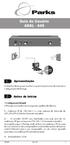 1 Apresentação O objetivo deste guia é auxiliar o usuário no processo de conexão e configuração do Prestige. 2 Antes de iniciar Configuração Default O Prestige é enviado com os seguintes padrões de fábrica:
1 Apresentação O objetivo deste guia é auxiliar o usuário no processo de conexão e configuração do Prestige. 2 Antes de iniciar Configuração Default O Prestige é enviado com os seguintes padrões de fábrica:
BIT. Boletim de Informação Técnica
 Produto W-R2000g v1.1 Nº. 003/2010 Referência Configuração do roteador Responsável Leandro Martins Data 23.Abril.2010 Este documento descreve os passos básicos para a configuração do roteador C3Tech W-R2000g
Produto W-R2000g v1.1 Nº. 003/2010 Referência Configuração do roteador Responsável Leandro Martins Data 23.Abril.2010 Este documento descreve os passos básicos para a configuração do roteador C3Tech W-R2000g
Suporte Técnico. Conteúdo da embalagem. Guia de Instalação do N300 Wireless ADSL2+ Modem Router DGN2200v4
 Suporte Técnico Agradecemos por escolher os produtos NETGEAR. A NETGEAR recomenda o uso exclusivo de recursos oficiais de suporte da NETGEAR. Com o dispositivo instalado, localize o número de série no
Suporte Técnico Agradecemos por escolher os produtos NETGEAR. A NETGEAR recomenda o uso exclusivo de recursos oficiais de suporte da NETGEAR. Com o dispositivo instalado, localize o número de série no
Mais configuração OptraImage
 1 fax Personalizarconfiguraçõesdecópia...2 Definirmanualmenteasinformaçõesbásicasdofax...3 Criardestinospermanentesdefax...5 Alterarasconfiguraçõesderecebereenviarfax...7 Ajustarasopçõesdeenviodefax...8
1 fax Personalizarconfiguraçõesdecópia...2 Definirmanualmenteasinformaçõesbásicasdofax...3 Criardestinospermanentesdefax...5 Alterarasconfiguraçõesderecebereenviarfax...7 Ajustarasopçõesdeenviodefax...8
Fale.com. Manual do Usuário
 Fale.com Manual do Usuário Serviço Fale.com Índice 1. Introdução 3 2. Instalando o Fale.com 3 a. Configurando o áudio para atendimento pela Internet 9 3. Configurando o Fale.com 14 4. Utilizando o Fale.com
Fale.com Manual do Usuário Serviço Fale.com Índice 1. Introdução 3 2. Instalando o Fale.com 3 a. Configurando o áudio para atendimento pela Internet 9 3. Configurando o Fale.com 14 4. Utilizando o Fale.com
Sistemas Operacionais. Curso Técnico Integrado Profa: Michelle Nery
 Sistemas Operacionais Curso Técnico Integrado Profa: Michelle Nery Conteúdo Programático CONTAS DE E GRUPOS DE O Microsoft Management Console - MMC Permissões de Segurança de um Console Contas de Usuários
Sistemas Operacionais Curso Técnico Integrado Profa: Michelle Nery Conteúdo Programático CONTAS DE E GRUPOS DE O Microsoft Management Console - MMC Permissões de Segurança de um Console Contas de Usuários
Acessando o ATA. Essa configuração pode ser realizada através dos seguintes passos:
 CONFIGURAÇÃO DO ATA OPTICOM VOIP 690 Configurando o computador para acessar o ATA Acessando Configurando 1. Configurando o computador para acessar. Para realizar a configuração d, é necessário que o computador
CONFIGURAÇÃO DO ATA OPTICOM VOIP 690 Configurando o computador para acessar o ATA Acessando Configurando 1. Configurando o computador para acessar. Para realizar a configuração d, é necessário que o computador
Guia de instalação TIP 100 LITE
 Guia de instalação TIP 100 LITE Telefone IP Intelbras TIP 100 LITE Parabéns, você acaba de adquirir um produto com a qualidade e segurança Intelbras. O TIP 100 LITE é um telefone IP de alta qualidade de
Guia de instalação TIP 100 LITE Telefone IP Intelbras TIP 100 LITE Parabéns, você acaba de adquirir um produto com a qualidade e segurança Intelbras. O TIP 100 LITE é um telefone IP de alta qualidade de
Router Wireless Xavi X7868r/X7868r+
 Router Wireless Xavi X7868r/X7868r+ Guia de Instalação Rápida Modem Router Wireless Xavi X7868r/X7868r+ (Windows XP) Funcionalidades Transmissão de dados em alta velocidade assimétrica sobre pares de cobre
Router Wireless Xavi X7868r/X7868r+ Guia de Instalação Rápida Modem Router Wireless Xavi X7868r/X7868r+ (Windows XP) Funcionalidades Transmissão de dados em alta velocidade assimétrica sobre pares de cobre
Roteador Wireless N Intelbras Modelo WRN 340. Parabéns, você acaba de adquirir um produto com a qualidade e segurança Intelbras.
 GUIA DE INSTALAÇÃO Roteador Wireless N Intelbras Modelo WRN 340 Parabéns, você acaba de adquirir um produto com a qualidade e segurança Intelbras. O roteador Wireless N Intelbras WRN 340 fornece uma solução
GUIA DE INSTALAÇÃO Roteador Wireless N Intelbras Modelo WRN 340 Parabéns, você acaba de adquirir um produto com a qualidade e segurança Intelbras. O roteador Wireless N Intelbras WRN 340 fornece uma solução
Terminal de Consulta de Preço. Linha Vader. Modelo TT300 e TT1000i
 Terminal de Consulta de Preço Linha Vader Modelo TT300 e TT1000i Índice 1. Conhecendo o Terminal de Consulta 03 1.1 Configurando o endereço IP no terminal 04 2. Conhecendo o Software TTSocket 06 3. Instalando
Terminal de Consulta de Preço Linha Vader Modelo TT300 e TT1000i Índice 1. Conhecendo o Terminal de Consulta 03 1.1 Configurando o endereço IP no terminal 04 2. Conhecendo o Software TTSocket 06 3. Instalando
1.Roteador Re054 e RE108
 Guia rápido - Roteador 1.Roteador Re054 e RE108 1. Instalação e Conexão de cabos. Instalação 2. Não consigo acessar a http (não conseguiu começar a configurar), o que deve ser ou o que devo fazer? Instalação
Guia rápido - Roteador 1.Roteador Re054 e RE108 1. Instalação e Conexão de cabos. Instalação 2. Não consigo acessar a http (não conseguiu começar a configurar), o que deve ser ou o que devo fazer? Instalação
Este manual contém instruções para instalação do servidor de Porta Paralela - LPT FX LPT PRT SERV (F7518e)
 Este manual contém instruções para instalação do servidor de Porta Paralela - LPT FX LPT PRT SERV (F7518e) Manual do Usuário Ver. 1.00 Todos os nomes e marcas registradas pertencem a seus respectivos proprietários
Este manual contém instruções para instalação do servidor de Porta Paralela - LPT FX LPT PRT SERV (F7518e) Manual do Usuário Ver. 1.00 Todos os nomes e marcas registradas pertencem a seus respectivos proprietários
Índice. Informações sobre Interferências. Declaração sobre Exposição à Radiação de RF da FCC
 Telefone IP IP110 Informações sobre Interferências Este dispositivo está em conformidade com a Parte 15 das Normas da FCC. A operação está sujeita às duas condições a seguir: (1) Este dispositivo não pode
Telefone IP IP110 Informações sobre Interferências Este dispositivo está em conformidade com a Parte 15 das Normas da FCC. A operação está sujeita às duas condições a seguir: (1) Este dispositivo não pode
Access Point Router 150MBPS
 Access Point Router 150MBPS Manual do Usuário Você acaba de adquirir um produto Leadership, testado e aprovado por diversos consumidores em todo Brasil. Neste manual estão contidas todas as informações
Access Point Router 150MBPS Manual do Usuário Você acaba de adquirir um produto Leadership, testado e aprovado por diversos consumidores em todo Brasil. Neste manual estão contidas todas as informações
Configuração CPE WIFI Ubiquiti NanoStation M2
 Configuração CPE WIFI Ubiquiti NanoStation M2 Este passo- a- passo ensina como realizar a configuração do CPE Ubiquiti NanoStation M2. Ao abrir a embalagem você encontrará: 1 CPE Ubiquiti NanoStation 2
Configuração CPE WIFI Ubiquiti NanoStation M2 Este passo- a- passo ensina como realizar a configuração do CPE Ubiquiti NanoStation M2. Ao abrir a embalagem você encontrará: 1 CPE Ubiquiti NanoStation 2
Comprador: Endereço: Cidade: Bairro: CEP: Revendedor: Fone: Data da venda: / / ID: P18407 - Rev. 1
 A instalação por outrem implicará em exclusão da garantia em decorrência de defeitos causados pela instalação inadequada. Somente técnico autorizado está habilitado a abrir, remover, substituir peças ou
A instalação por outrem implicará em exclusão da garantia em decorrência de defeitos causados pela instalação inadequada. Somente técnico autorizado está habilitado a abrir, remover, substituir peças ou
Guia de Instalação ATA (Adaptador de Terminal Analógico) Modelo PAP2
 Guia de Instalação ATA (Adaptador de Terminal Analógico) Modelo PAP2 Página 1 de 14 Guia de Instalação ATA (Adaptador de Terminal Analógico) Modelo PAP2-NA Este guia irá ajudá-lo a instalar o seu ATA,
Guia de Instalação ATA (Adaptador de Terminal Analógico) Modelo PAP2 Página 1 de 14 Guia de Instalação ATA (Adaptador de Terminal Analógico) Modelo PAP2-NA Este guia irá ajudá-lo a instalar o seu ATA,
MODEM ADSL 2+ Guia Rápido
 MODEM ADSL 2+ Guia Rápido Você acaba de adquirir um produto Leadership, testado e aprovado por diversos consumidores em todo Brasil. Neste manual estão contidas todas as informações necessárias para a
MODEM ADSL 2+ Guia Rápido Você acaba de adquirir um produto Leadership, testado e aprovado por diversos consumidores em todo Brasil. Neste manual estão contidas todas as informações necessárias para a
Avaya Softconsole Versão 1.5 Referência Rápida
 Avaya Softconsole Versão 1.5 Referência Rápida 555-233-773PTB 1ª edição Fevereiro de 2003 Copyright 2003, Avaya Inc. Todos os direitos reservados Impresso nos EUA Aviso. Considerando-se que foram empregados
Avaya Softconsole Versão 1.5 Referência Rápida 555-233-773PTB 1ª edição Fevereiro de 2003 Copyright 2003, Avaya Inc. Todos os direitos reservados Impresso nos EUA Aviso. Considerando-se que foram empregados
Roteador Load-Balance / Mikrotik RB750
 Roteador Load-Balance / Mikrotik RB750 Equipamento compacto e de alto poder de processamento, ideal para ser utilizado em provedores de Internet ou pequenas empresas no gerenciamento de redes e/ou no balanceamento
Roteador Load-Balance / Mikrotik RB750 Equipamento compacto e de alto poder de processamento, ideal para ser utilizado em provedores de Internet ou pequenas empresas no gerenciamento de redes e/ou no balanceamento
Telefone com fios Manual de configuração Office
 Telefone com fios Manual de configuração Office Índice Configurar o Office com fios 5 Aceder à página de configuração 5 Alterar a password e outros dados do administrador 5 Editar a extensão telefónica
Telefone com fios Manual de configuração Office Índice Configurar o Office com fios 5 Aceder à página de configuração 5 Alterar a password e outros dados do administrador 5 Editar a extensão telefónica
Com o DPR-1260 podem ser utilizadas até 4 impressoras USB. Segue um exemplo de topologia a que o equipamento atende:
 Com o DPR-1260 podem ser utilizadas até 4 impressoras USB. Segue um exemplo de topologia a que o equipamento atende: 1 1- Para configurar o DPR-1260 conecte um cabo de rede na porta LAN do DPR-1260 até
Com o DPR-1260 podem ser utilizadas até 4 impressoras USB. Segue um exemplo de topologia a que o equipamento atende: 1 1- Para configurar o DPR-1260 conecte um cabo de rede na porta LAN do DPR-1260 até
Figura 1: tela inicial do BlueControl COMO COLOCAR A SALA DE INFORMÁTICA EM FUNCIONAMENTO?
 Índice BlueControl... 3 1 - Efetuando o logon no Windows... 4 2 - Efetuando o login no BlueControl... 5 3 - A grade de horários... 9 3.1 - Trabalhando com o calendário... 9 3.2 - Cancelando uma atividade
Índice BlueControl... 3 1 - Efetuando o logon no Windows... 4 2 - Efetuando o login no BlueControl... 5 3 - A grade de horários... 9 3.1 - Trabalhando com o calendário... 9 3.2 - Cancelando uma atividade
GlobalPhone - Central Telefónica. Manual de Configuração do ATA SPA2102 Linksys
 Manual de Configuração do ATA SPA2102 Linksys Indíce 1 Introdução... 3 2 Upgrade de Firmware... 3 2.1 Verificação da Versão da FW... 3 2.2 Configuração do IP Fixo sem DHCP Server... 4 2.3 Obtenção do IP
Manual de Configuração do ATA SPA2102 Linksys Indíce 1 Introdução... 3 2 Upgrade de Firmware... 3 2.1 Verificação da Versão da FW... 3 2.2 Configuração do IP Fixo sem DHCP Server... 4 2.3 Obtenção do IP
Extensão de linhas analógicas através de gateways IP sem uso de servidor SIP
 Extensão de linhas analógicas através de gateways IP sem uso de servidor SIP Cenário Gateway ponto-a-ponto: Extendendo linhas analógicas sobre IP com os GATEWAYS GXW410X FXO & GXW400X FXS DESCRIÇÃO Esta
Extensão de linhas analógicas através de gateways IP sem uso de servidor SIP Cenário Gateway ponto-a-ponto: Extendendo linhas analógicas sobre IP com os GATEWAYS GXW410X FXO & GXW400X FXS DESCRIÇÃO Esta
Modem e rede local. Guia do usuário
 Modem e rede local Guia do usuário Copyright 2007 Hewlett-Packard Development Company, L.P. As informações contidas neste documento estão sujeitas a alterações sem aviso. As únicas garantias para produtos
Modem e rede local Guia do usuário Copyright 2007 Hewlett-Packard Development Company, L.P. As informações contidas neste documento estão sujeitas a alterações sem aviso. As únicas garantias para produtos
M150SP MANUAL DO UTILIZADOR / INSTALADOR. v1.0 REV. 10/2015
 M150SP MANUAL DO UTILIZADOR / INSTALADOR v1.0 REV. 10/2015 00. CONTEÚDO 01. AVISOS DE SEGURANÇA ÌNDICE 01. AVISOS DE SEGURANÇA NORMAS A SEGUIR 02. O DISPOSITIVO CARACTERISTICAS TÉCNICAS ASPETO VISUAL LEGENDA
M150SP MANUAL DO UTILIZADOR / INSTALADOR v1.0 REV. 10/2015 00. CONTEÚDO 01. AVISOS DE SEGURANÇA ÌNDICE 01. AVISOS DE SEGURANÇA NORMAS A SEGUIR 02. O DISPOSITIVO CARACTERISTICAS TÉCNICAS ASPETO VISUAL LEGENDA
Ponto de acesso para Dados e Voz Guia rápido
 Ponto de acesso para Dados e Voz Guia rápido 1. Introdução O DHG534 é um produto para acesso à rede de Dados e Voz, o que possibilida navegação em Banda Larga e telefonia reunidos em um só produto! Também
Ponto de acesso para Dados e Voz Guia rápido 1. Introdução O DHG534 é um produto para acesso à rede de Dados e Voz, o que possibilida navegação em Banda Larga e telefonia reunidos em um só produto! Também
Acessando o ATA. Essa configuração pode ser realizada através dos seguintes passos:
 CONFIGURAÇÃO DO ATA BPS 5200 o computador para acessar o ATA Acessando 1. o computador para acessar. Para realizar a configuração d, é necessário que o computador que será utilizado esteja com as configurações
CONFIGURAÇÃO DO ATA BPS 5200 o computador para acessar o ATA Acessando 1. o computador para acessar. Para realizar a configuração d, é necessário que o computador que será utilizado esteja com as configurações
Manual básico de configuração. ATA (Adaptador de Terminal Analógico) Modelo Linksys PAP2T
 Manual básico de configuração ATA (Adaptador de Terminal Analógico) Modelo Linksys PAP2T Índice 1 Objetivo deste documento... 3 2 Entendendo o que é um ATA... 3 3 Quando utilizar o ATA... 4 4 Requisitos
Manual básico de configuração ATA (Adaptador de Terminal Analógico) Modelo Linksys PAP2T Índice 1 Objetivo deste documento... 3 2 Entendendo o que é um ATA... 3 3 Quando utilizar o ATA... 4 4 Requisitos
Guia de Instalação rápida - AH4 / AH8. HD IDVR manual rápida de usuário
 1 HD IDVR manual rápida de usuário 2 Manual de acesso Rápido Resumo: Obrigado por adquirir nossos produtos, o que é produto DVR 4.0, integrar alta definição, inteligente e Híbrido mesclar a medula técnica
1 HD IDVR manual rápida de usuário 2 Manual de acesso Rápido Resumo: Obrigado por adquirir nossos produtos, o que é produto DVR 4.0, integrar alta definição, inteligente e Híbrido mesclar a medula técnica
WR-3454G 54M WIRELESS ROUTER WR-3454G MANUAL DE INSTALAÇÃO
 WR-3454G MANUAL DE INSTALAÇÃO 1 - Conteúdo do Kit Os seguintes conteúdos encontram-se na caixa: Um roteador WR-3454G Uma Antena Uma fonte de Alimentação de 9V 0,8A Observação: Se algum dos itens acima
WR-3454G MANUAL DE INSTALAÇÃO 1 - Conteúdo do Kit Os seguintes conteúdos encontram-se na caixa: Um roteador WR-3454G Uma Antena Uma fonte de Alimentação de 9V 0,8A Observação: Se algum dos itens acima
LINKSYS SPA3102 E PAP2T
 CONFIGURANDO TELEFONE PONTO A PONTO COM LINKSYS SPA3102 E PAP2T CONFIGURANDO SPA3102 e PAP2T Conteúdo: 1 Apresentação pag 3 2 Estudo de caso pag 4 3 Conexão dos ATAs pag 6 4 Configurando pag 8 5 SPA 3102
CONFIGURANDO TELEFONE PONTO A PONTO COM LINKSYS SPA3102 E PAP2T CONFIGURANDO SPA3102 e PAP2T Conteúdo: 1 Apresentação pag 3 2 Estudo de caso pag 4 3 Conexão dos ATAs pag 6 4 Configurando pag 8 5 SPA 3102
Blackbox B890 LTE Guia de Referência Rápida
 Blackbox B890 LTE Guia de Referência Rápida HUAWEI TECHNOLOGIES CO., LTD. Todas as imagens deste manual são meramente ilustrativas. Para detalhes sobre modelos específicos, contate seu provedor de serviços.
Blackbox B890 LTE Guia de Referência Rápida HUAWEI TECHNOLOGIES CO., LTD. Todas as imagens deste manual são meramente ilustrativas. Para detalhes sobre modelos específicos, contate seu provedor de serviços.
Índice. 1. Conexão do Hardware...03. 2. Configuração do computador...05. 2.1. Sistema Operacional Windows 2000 ou Windows XP...05
 Índice 1. Conexão do Hardware...03 2. Configuração do computador...05 2.1. Sistema Operacional Windows 2000 ou Windows XP...05 2.2. Sistema Operacional Windows Vista ou Windows 7...07 3. Assistente de
Índice 1. Conexão do Hardware...03 2. Configuração do computador...05 2.1. Sistema Operacional Windows 2000 ou Windows XP...05 2.2. Sistema Operacional Windows Vista ou Windows 7...07 3. Assistente de
YEALINK SIP-T22P. Função de Teclas SÍNTESE DE FUNCIONALIDADES VOIP. Permitir aos usuários o acesso ao Voice Mail;
 YEALINK SIP-T22P SÍNTESE DE FUNCIONALIDADES VOIP Função de Teclas Permitir aos usuários o acesso ao Voice Mail; Redirecionar ligações ao se ausentar; CUIDADO; (ativa o último nº registrado na memória)
YEALINK SIP-T22P SÍNTESE DE FUNCIONALIDADES VOIP Função de Teclas Permitir aos usuários o acesso ao Voice Mail; Redirecionar ligações ao se ausentar; CUIDADO; (ativa o último nº registrado na memória)
------------------------------------------------------------------------- *** Recuperação de senha através do link:
 YEALINK SIP-T22P SÍNTESE DE FUNCIONALIDADES VOIP Função de Teclas Permitir aos usuários o acesso ao Voice Mail; Redirecionar ligações ao se ausentar; CUIDADO; (ativa o último nº registrado na memória)
YEALINK SIP-T22P SÍNTESE DE FUNCIONALIDADES VOIP Função de Teclas Permitir aos usuários o acesso ao Voice Mail; Redirecionar ligações ao se ausentar; CUIDADO; (ativa o último nº registrado na memória)
SUMÁRIO. 1. Instalação... 1. 2. Operações... 3. 2.1 Comunicação... 4. 2.1.1 Modo... 4. 2.1.2 Ethernet... 5. 2.1.3 Serial... 6
 SUMÁRIO 1. Instalação... 1 2. Operações... 3 2.1 Comunicação... 4 2.1.1 Modo... 4 2.1.2 Ethernet... 5 2.1.3 Serial... 6 2.1.4 Configurações da placa de rede... 6 2.2 Edição base... 7 2.2.1 Produto... 7
SUMÁRIO 1. Instalação... 1 2. Operações... 3 2.1 Comunicação... 4 2.1.1 Modo... 4 2.1.2 Ethernet... 5 2.1.3 Serial... 6 2.1.4 Configurações da placa de rede... 6 2.2 Edição base... 7 2.2.1 Produto... 7
Guia Rápido. Instalação Módulo de Controle SI-MDCTRL-400
 Guia Rápido Instalação Módulo de Controle SI-MDCTRL-400 V2.0 APRESENTAÇÃO Este documento tem como objetivo orientar o usuário na instalação e configuração do Módulo de Controle SI-MDCTRL-400. Você poderá
Guia Rápido Instalação Módulo de Controle SI-MDCTRL-400 V2.0 APRESENTAÇÃO Este documento tem como objetivo orientar o usuário na instalação e configuração do Módulo de Controle SI-MDCTRL-400. Você poderá
Manual do Usuário Câmera IP Wireless SEGW-4810R
 Manual do Usuário Câmera IP Wireless SEGW-4810R Indice 1 Introdução -01-1.1 Características -01-1.2 Lista de acessórios -02-1.3 Visualização -03-1.3.1 Painel frontal -03-1.3.2 Painel Traseiro -03-1.4 Requisito
Manual do Usuário Câmera IP Wireless SEGW-4810R Indice 1 Introdução -01-1.1 Características -01-1.2 Lista de acessórios -02-1.3 Visualização -03-1.3.1 Painel frontal -03-1.3.2 Painel Traseiro -03-1.4 Requisito
CPE Soft Manual. 125/400mW 2.4GHz. CPE Soft
 CPE Soft Manual 125/400mW 2.4GHz CPE Soft Campinas - SP 2010 Indice 1.1 Acessando as configurações. 2 1.2 Opções de configuração... 3 1.3 Wireless... 4 1.4 TCP/IP 5 1.5 Firewall 6 7 1.6 Sistema 8 1.7 Assistente...
CPE Soft Manual 125/400mW 2.4GHz CPE Soft Campinas - SP 2010 Indice 1.1 Acessando as configurações. 2 1.2 Opções de configuração... 3 1.3 Wireless... 4 1.4 TCP/IP 5 1.5 Firewall 6 7 1.6 Sistema 8 1.7 Assistente...
Procedimento de configuração para usuários VONO
 Adaptador de telefone analógico ZOOM Procedimento de configuração para usuários VONO Modelos 580x pré configurados para VONO 1 - Introdução Conteúdo da Embalagem (ATENÇÃO: UTILIZE APENAS ACESSÓRIOS ORIGINAIS):
Adaptador de telefone analógico ZOOM Procedimento de configuração para usuários VONO Modelos 580x pré configurados para VONO 1 - Introdução Conteúdo da Embalagem (ATENÇÃO: UTILIZE APENAS ACESSÓRIOS ORIGINAIS):
Configurando 500B (Router) 1. INSTALE SEU MODEM
 Configurando 500B (Router) A GVT pensa em você, por isso criou um passo a passo que facilita a instalação e configuração do seu modem ADSL DLink 500B. Você mesmo instala e configura, sem a necessidade
Configurando 500B (Router) A GVT pensa em você, por isso criou um passo a passo que facilita a instalação e configuração do seu modem ADSL DLink 500B. Você mesmo instala e configura, sem a necessidade
MANUAL DE INSTALAÇÃO E PROGRAMAÇÃO CONVERSOR - IP / USB / SERIAL - 317 RV1
 MANUAL DE INSTALAÇÃO E PROGRAMAÇÃO CONVERSOR - IP / USB / SERIAL - 317 RV1 SÃO CAETANO DO SUL 06/06/2014 SUMÁRIO Descrição do Produto... 3 Características... 3 Configuração USB... 4 Configuração... 5 Página
MANUAL DE INSTALAÇÃO E PROGRAMAÇÃO CONVERSOR - IP / USB / SERIAL - 317 RV1 SÃO CAETANO DO SUL 06/06/2014 SUMÁRIO Descrição do Produto... 3 Características... 3 Configuração USB... 4 Configuração... 5 Página
Router de Banda Larga Sem Fios Sweex + interruptor de 4 portas
 Router de Banda Larga Sem Fios Sweex + interruptor de 4 portas Vantagens Internet Sharing - se dispuser de uma ligação à Internet de banda larga, pode utilizar a Internet a partir de vários PCs ao mesmo
Router de Banda Larga Sem Fios Sweex + interruptor de 4 portas Vantagens Internet Sharing - se dispuser de uma ligação à Internet de banda larga, pode utilizar a Internet a partir de vários PCs ao mesmo
Office Telefone com fios
 Office Telefone com fios NOS_Office_com_fios.indd 1 16/05/14 16:30 NOS_Office_com_fios.indd 2 16/05/14 16:30 1. Configurar o Office com fios 1.1. Aceder à página de configuração 1.2. Alterar a password
Office Telefone com fios NOS_Office_com_fios.indd 1 16/05/14 16:30 NOS_Office_com_fios.indd 2 16/05/14 16:30 1. Configurar o Office com fios 1.1. Aceder à página de configuração 1.2. Alterar a password
SUMÁRIO 2.1 INSTALAÇÃO DO EQUIPAMENTO... 4 2.2 PAINEL FRONTAL... 4 2.3 PAINEL TRASEIRO... 4
 SUMÁRIO SEÇÃO 1 DADOS GERAIS 1.1 INTRODUÇÃO... 2 1.2 APRESENTAÇÃO... 2 1.3 ASSISTÊNCIA TÉCNICA... 2 1.4 INSPEÇÃO NO ATO DO RECEBIMENTO... 2 1.5 ESPECIFICAÇÕES TÉCNICAS... 3 1.5.1 CARACTERÍSTICAS GERAIS...
SUMÁRIO SEÇÃO 1 DADOS GERAIS 1.1 INTRODUÇÃO... 2 1.2 APRESENTAÇÃO... 2 1.3 ASSISTÊNCIA TÉCNICA... 2 1.4 INSPEÇÃO NO ATO DO RECEBIMENTO... 2 1.5 ESPECIFICAÇÕES TÉCNICAS... 3 1.5.1 CARACTERÍSTICAS GERAIS...
Guia do Usuário GKM 2210 T
 Guia do Usuário GKM 2210 T ATA Intelbras GKM 2210 T Parabéns, você acaba de adquirir um produto com a qualidade e segurança Intelbras. O ATA GKM 2210 T é um adaptador para telefone analógico com funções
Guia do Usuário GKM 2210 T ATA Intelbras GKM 2210 T Parabéns, você acaba de adquirir um produto com a qualidade e segurança Intelbras. O ATA GKM 2210 T é um adaptador para telefone analógico com funções
